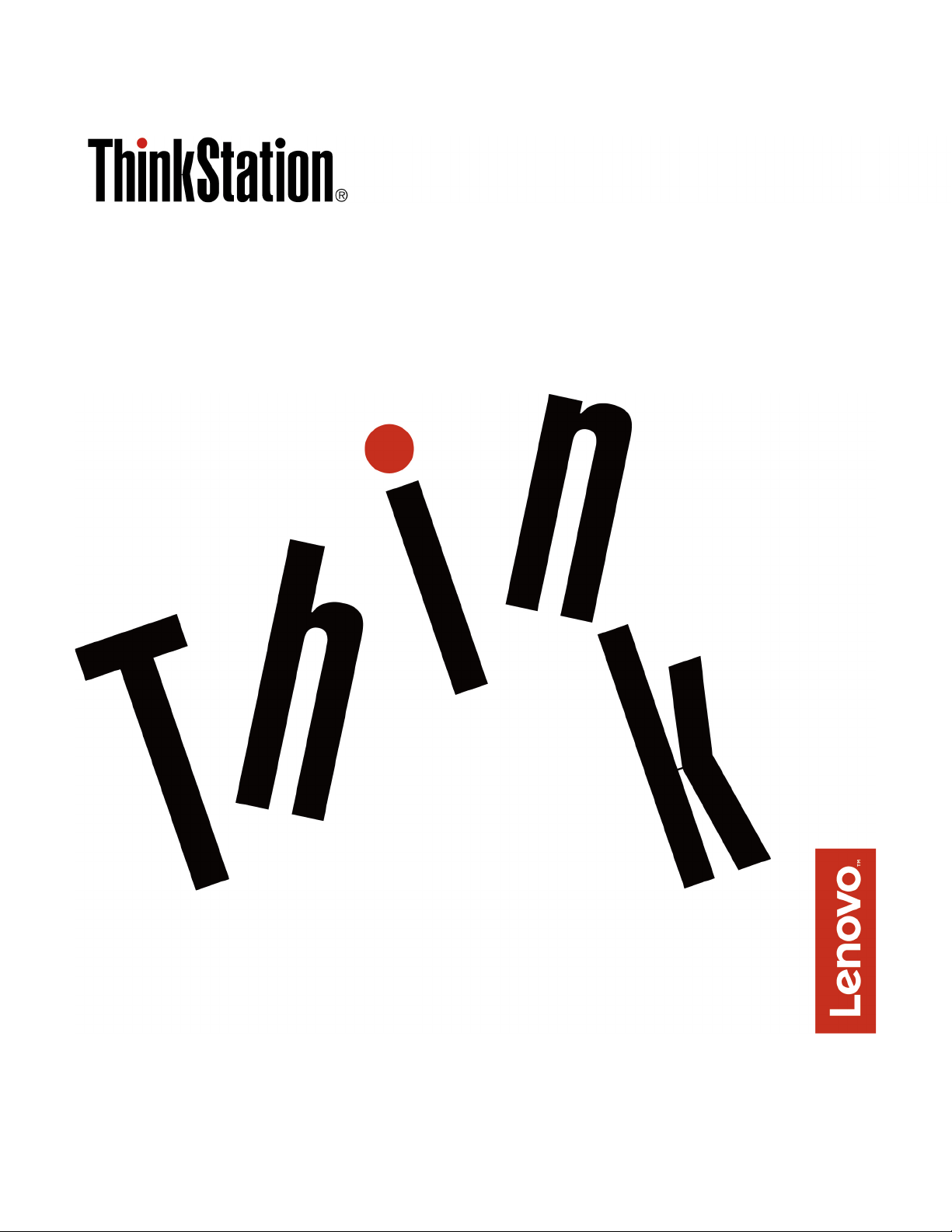
P320 Kullanma Kılavuzu
Makine Tipleri: 30BJ, 30BK ve 30BS
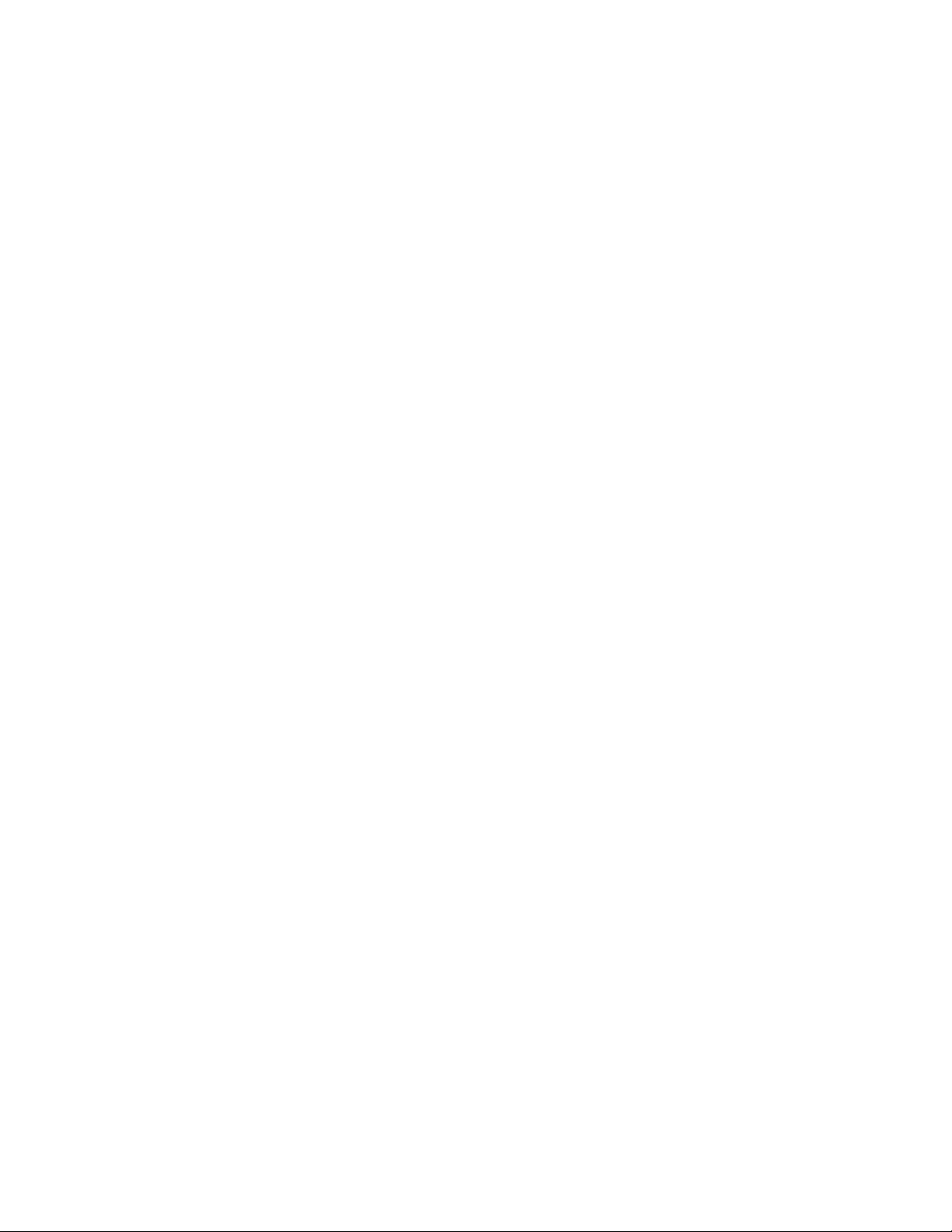
Not: Bu bilgileri ve desteklediği ürünü kullanmadan önce şu bilgileri okuduğunuzdan ve anladığınızdan
emin olun “Önce önemli güvenlik bilgilerini okuyun” sayfa: iii ve Ek G “Özel notlar” sayfa: 129.
Beşinci Basım (Ağustos 2019)
© Copyright Lenovo 2017, 2019.
SINIRLI VE KISITLI HAKLAR BİLDİRİMİ: Veriler ya da bilgisayar yazılımı General Services Administration “GSA”
sözleşmesine uygun olarak sağlandıysa, bunların kullanımı, çoğaltılması ya da açıklanması GS-35F-05925 numaralı
sözleşmede yer alan kısıtlamalara tabidir.

İçerik
Önce önemli güvenlik bilgilerini
okuyun . . . . . . . . . . . . . . . . . . iii
Bu kılavuzu kullanmadan önce . . . . . . . . . iii
Hizmet ve yükseltmeler . . . . . . . . . . . . iii
Statik elektriğin önlenmesi . . . . . . . . . . . iv
Güç kabloları ve güç bağdaştırıcıları . . . . . . . iv
Uzatma kabloları ve ilgili cihazlar . . . . . . . . v
Fişler ve prizler. . . . . . . . . . . . . . . . v
Dış cihazlar . . . . . . . . . . . . . . . . . v
Isı ve ürünün havalandırılması . . . . . . . . . . vi
Bilgisayarın yerleştirilmesiyle ilgili notlar . . . . . . vi
İşletim ortamı . . . . . . . . . . . . . . . . vii
Lazer uyumluluk bildirimi . . . . . . . . . . . . vii
Tehlikeli enerji bildirimi. . . . . . . . . . . . . vii
Madeni para büyüklüğünde hücreli lityum pile
ilişkin bildirim . . . . . . . . . . . . . . . viii
Kulaklık kullanılması . . . . . . . . . . . . . viii
Temizlik ve bakım . . . . . . . . . . . . . . ix
Bölüm 1. Ürüne genel bakış . . . . . 1
Donanım konumları . . . . . . . . . . . . . . 1
Önden görünüm . . . . . . . . . . . . . 1
Arkadan görünüm . . . . . . . . . . . . . 2
Bilgisayar bileşenleri . . . . . . . . . . . . 5
Sistem kartı üzerindeki parçalar . . . . . . . 6
İç depolama sürücüleri . . . . . . . . . . . 7
Makine tipi ve model etiketi . . . . . . . . 8
Bilgisayarın özellikleri . . . . . . . . . . . . . 9
Bilgisayarın teknik özellikleri . . . . . . . . . 12
Programlar. . . . . . . . . . . . . . . . . 13
Bilgisayarınızdaki bir programa erişim. . . . 13
Kurulmaya hazır bir programın kurulması
(yalnızca Windows 7) . . . . . . . . . . 14
Lenovo programlarına giriş . . . . . . . . 14
Bölüm 2. Bilgisayarınızı
kullanma . . . . . . . . . . . . . . . . 17
Bilgisayarınızın kaydettirilmesi . . . . . . . . . 17
Bilgisayar ses düzeyinin ayarlanması . . . . . . 17
Diskin kullanımı. . . . . . . . . . . . . . . 17
Optik sürücünün kullanımına ilişkin
yönergeler . . . . . . . . . . . . . . . 17
Diskin kullanılması ve saklanması . . . . . 17
Diskin oynatılması ve çıkarılması . . . . . . 18
Diskin kaydedilmesi . . . . . . . . . . . 18
Ağa bağlanılması . . . . . . . . . . . . . . 19
Bölüm 3. Siz ve bilgisayarınız. . . . 21
Çalışma alanının düzenlenmesi . . . . . . . . 21
Yansıma ve ışıklandırma . . . . . . . . . 21
Hava dolaşımı . . . . . . . . . . . . . 21
Elektrik prizi konumları ve kablo
uzunlukları . . . . . . . . . . . . . . . 21
Rahatlık . . . . . . . . . . . . . . . . 21
Erişilebilirlik bilgileri . . . . . . . . . . . . . 22
Bilgisayarınızı temizleme . . . . . . . . . . . 25
Bakım . . . . . . . . . . . . . . . . . . 25
Temel bakım ipuçları. . . . . . . . . . . 25
Uygun bakım uygulamaları . . . . . . . . 26
Bilgisayarınızı güncel tutma . . . . . . . . 26
Bilgisayarınızı taşıma . . . . . . . . . . . . 27
Bölüm 4. Güvenlik . . . . . . . . . . 29
Bilgisayarınızı kilitleme . . . . . . . . . . . . 29
Asma kilit takılması . . . . . . . . . . . 29
Kensington tipi kablo kilidinin takılması . . . 29
Kablo kilidinin takılması . . . . . . . . . 30
Setup Utility programındaki güvenlik ayarlarının
görüntülenmesi ve değiştirilmesi . . . . . . . . 31
Parola ve Windows hesaplarının kullanımı. . . . 31
Parmak iziyle kimlik doğrulamanın kullanılması . . 32
Kapak bağlantısı anahtarını kullanma . . . . . . 32
Güvenlik duvarlarının kullanılması . . . . . . . 33
Verilerin virüslere karşı korunması . . . . . . . 33
Sabit yazılımda yerleşik Computrace Agent
yazılımı (seçili modeller için) . . . . . . . . . 33
TPM (Trusted Platform Module; Güvenilir
Platform Modülü) . . . . . . . . . . . . . . 33
Bölüm 5. Gelişmiş yapılandırma . . 35
Setup Utility programının kullanılması. . . . . . 35
Setup Utility programını başlatma . . . . . 35
Setup Utility programının ekran dilini
değiştirme . . . . . . . . . . . . . . . 35
Bir cihazın etkinleştirilmesi ya da devre dışı
bırakılması . . . . . . . . . . . . . . . 35
Bilgisayarınızın otomatik başlatma özelliğinin
etkinleştirilmesi veya devre dışı
bırakılması . . . . . . . . . . . . . . . 36
ErP LPS uyumluluk kipinin etkinleştirilmesi
veya devre dışı bırakılması . . . . . . . . 36
Daha iyi akustik performans ile daha iyi
termal performans arasında geçiş
yapmak . . . . . . . . . . . . . . . . 37
Sistemin sıcaklık uyarısı günlüklerini
kaydedecek şekilde etkinleştirilmesi veya
devre dışı bırakılması . . . . . . . . . . 37
© Copyright Lenovo 2017, 2019 i

Configuration Change Detection özelliğinin
etkinleştirilmesi veya devre dışı
bırakılması . . . . . . . . . . . . . . . 37
Yeni bir işletim sistemini kurmadan önce
BIOS ayarlarının değiştirilmesi . . . . . . . 38
BIOS parolalarının kullanılması . . . . . . . 38
Bir başlatma cihazının seçilmesi . . . . . . 40
Setup Utility programından çıkılması . . . . 41
BIOS güncelleme ve kurtarma . . . . . . . . 41
RAID'in yapılandırılması . . . . . . . . . . . 42
RAID Düzeyi . . . . . . . . . . . . . . 42
SATA RAID işlevselliğini etkinleştirmek için
sistem BIOS'unun yapılandırılması . . . . . 42
RAID birimleri oluşturma . . . . . . . . . 42
RAID birimlerini silme . . . . . . . . . . 43
Disklerin RAID dışı duruma sıfırlanması . . . 43
Bölüm 6. Sorun giderme, tanılama
ve kurtarma . . . . . . . . . . . . . . 45
Bilgisayar sorunlarının çözülmesi için temel
yordam . . . . . . . . . . . . . . . . . . 45
Sorun giderme . . . . . . . . . . . . . . . 45
Başlatma sorunları. . . . . . . . . . . . 45
Ses sorunları . . . . . . . . . . . . . . 46
CD veya DVD sorunları . . . . . . . . . 47
Geçici sorunlar . . . . . . . . . . . . . 48
Depolama sürücüsü sorunları . . . . . . . 48
Ethernet LAN sorunları . . . . . . . . . . 49
Kablosuz LAN sorunu . . . . . . . . . . 49
Bluetooth sorunları . . . . . . . . . . . 50
Performans sorunları. . . . . . . . . . . 51
Dizisel bağlaç sorunu . . . . . . . . . . 52
USB cihazı sorunları . . . . . . . . . . . 53
Yazılım ve sürücü sorunları . . . . . . . . 53
Sorunların tanılanması . . . . . . . . . . . . 54
Kurtarma bilgileri . . . . . . . . . . . . . . 55
Bölüm 7. Donanım çıkarma ve
takma. . . . . . . . . . . . . . . . . . 57
Statik elektriğe duyarlı cihazların çalıştırılması . . 57
Bilgisayarınızı hazırlama ve bilgisayar kapağını
çıkarma . . . . . . . . . . . . . . . . . . 57
Donanımın takılması ya da değiştirilmesi . . . . 58
Dış aksamlar . . . . . . . . . . . . . . 58
Ön çerçeve . . . . . . . . . . . . . . 58
PCIe kart . . . . . . . . . . . . . . . 60
M.2 yarıiletken sürücü . . . . . . . . . . 61
Madeni para büyüklüğünde hücreli pil . . . 64
Bellek modülü . . . . . . . . . . . . . 65
Optik sürücü . . . . . . . . . . . . . . 68
Ön erişim depolama kasasındaki sabit disk
sürücüsü. . . . . . . . . . . . . . . . 71
Çoklu sürücü dönüştürme takımındaki
cihaz . . . . . . . . . . . . . . . . . 77
Yarıiletken sürücü . . . . . . . . . . . . 89
Soğutma radyatörü ve fan düzeneği . . . . 93
Güç kaynağı düzeneği . . . . . . . . . . 95
Birincil sabit disk sürücüsü . . . . . . . . 99
İkincil sabit disk sürücüsü . . . . . . . . 101
Parçaları değiştirme işleminin tamamlanması. . . 105
Bölüm 8. Bilgi, yardım ve hizmet
alınması . . . . . . . . . . . . . . . . 109
Bilgi kaynakları . . . . . . . . . . . . . . . 109
Başka dillerdeki kullanma kılavuzlarına
erişme. . . . . . . . . . . . . . . . . 109
Windows yardım sistemi . . . . . . . . . 109
Güvenlik ve garanti . . . . . . . . . . . 109
Lenovo Web sitesi . . . . . . . . . . . 109
Lenovo Destek Web sitesi . . . . . . . . 110
Sık sorulan sorular . . . . . . . . . . . 110
Yardım ve hizmet . . . . . . . . . . . . . . 110
Hizmet Alma . . . . . . . . . . . . . . 110
Diğer hizmetlerin kullanılması . . . . . . . 111
Ek hizmetlerin satın alınması . . . . . . . 111
Ek A. Sistem bellek hızı . . . . . . . 113
Ek B. Ubuntu işletim sistemi ile
ilgili ek bilgi . . . . . . . . . . . . . . 115
Ek C. Ülkeler ve bölgeler için
düzenlemeye ilişkin not. . . . . . . . 117
Ek D. Ülkelerin ve bölgelerin
WEEE ve geri dönüşüm bilgileri . . . 121
Ek E. Ülkelerin ve bölgelerin
Zararlı Madde Kullanımının
Sınırlandırılması (RoHS)
Yönergesi . . . . . . . . . . . . . . . 125
Ek F. ENERGY STAR model
bilgisi . . . . . . . . . . . . . . . . . . 127
Ek G. Özel notlar . . . . . . . . . . 129
Ek H. Ticari markalar . . . . . . . . 131
ii P320 Kullanma Kılavuzu
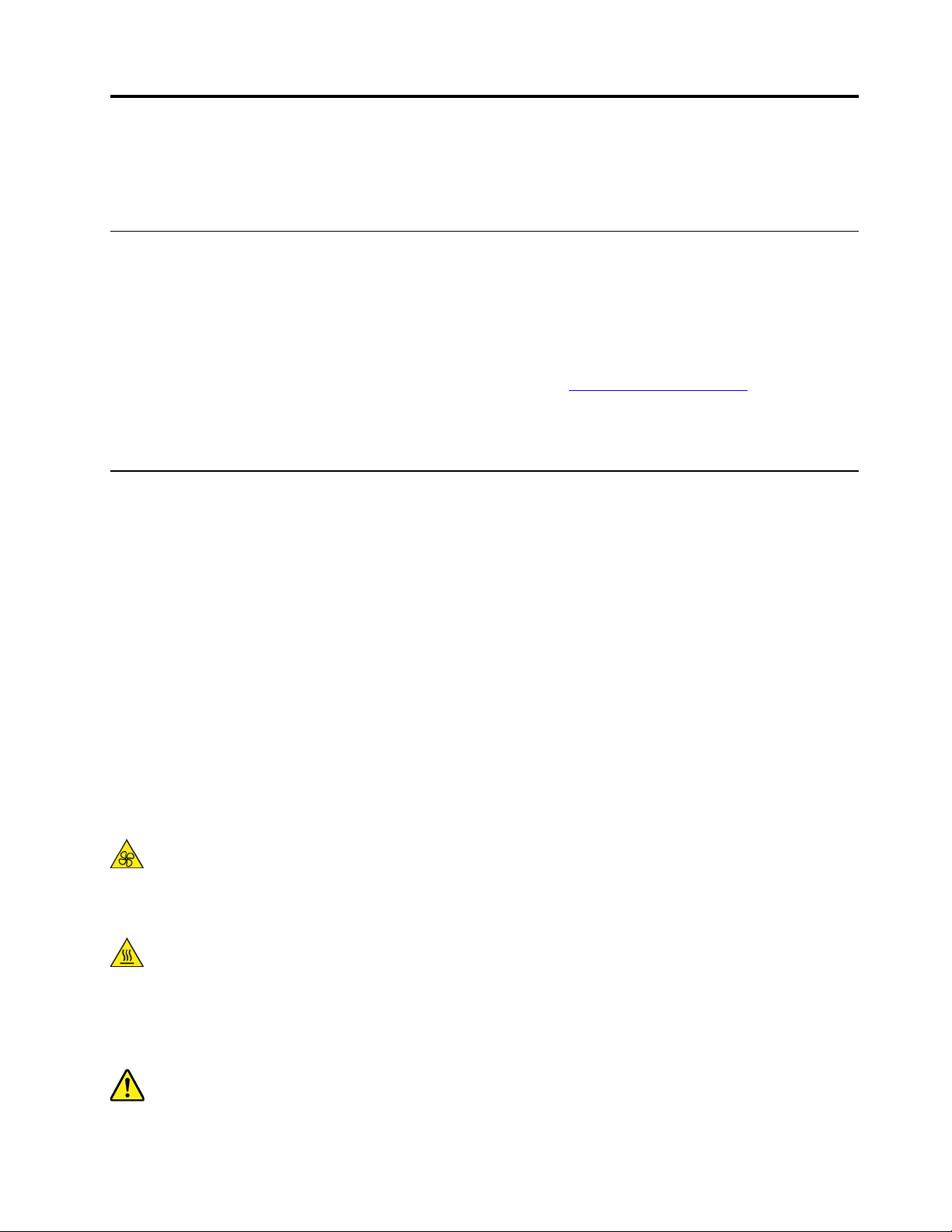
Önce önemli güvenlik bilgilerini okuyun
Bu bölümde, bilmeniz gereken güvenlik bilgileri yer almaktadır.
Bu kılavuzu kullanmadan önce
DİKKAT:
Bu elkitabını kullanmadan önce, bu ürüne ilişkin tüm ilgili güvenlik bilgilerini okuyup
anladığınızdan emin olun. Bu bölümdeki bilgilere ve bu ürünle birlikte gönderilen Güvenlik,
Garanti ve Kurulum Kılavuzu belgesindeki güvenlik bilgilerine bakın. Bu güvenlik bilgilerini
okumanız ve anlamanız kişisel yaralanma ve ürünün zarar görme riskini azaltır.
Güvenlik, Garanti ve Kurulum Kılavuzu belgenizi kaybederseniz
bulunan Lenovo Destek Web sitesinden Portable Document Format (PDF) sürümünü edinebilirsiniz.
Ayrıca, Lenovo Destek Web sitesinde Güvenlik, Garanti ve Kurulum Kılavuzu belgesini ve bu Kullanma
Kılavuzu'nu ek dillerde bulabilirsiniz.
https://support.lenovo.com adresinde
Hizmet ve yükseltmeler
Müşteri Destek Merkezi tarafından ya da elinizdeki kullanım kılavuzlarında belirtilmedikçe, bir ürünün
bakımını kendiniz yapmayı denemeyin. Yalnızca, ürününüzü onarma yetkisi bulunan bir Garanti Hizmet
Çözüm Ortağı'na başvurun.
Not: Bazı bilgisayar parçaları için model yükseltme ya da değiştirme işlemlerini müşteriler yapabilir.
yükseltmeler genellikle aksam olarak adlandırılır. Müşteri tarafından takılması onaylanan değiştirme
parçaları CRU'lar (Müşteri Tarafından Değiştirilebilir Birimler) olarak adlandırılır. Lenovo, müşterilerin
aksamları takmasının ya da CRU'ları değiştirmesinin uygun olduğu durumlarda ilgili yönergelerin yer
aldığı çeşitli belgeler sağlar. Parça takarken ya da değiştirirken tüm yönergelere dikkatle uymanız
gerekir. Güç göstergesinin Kapalı (Off) durumda olması, ürünün içindeki voltaj düzeylerinin sıfır olduğu
anlamına gelmeyebilir. Elektrik kablosu bulunan bir üründen kapakları çıkarmadan önce her zaman
gücün kapalı olduğundan ve ürünün tüm güç kaynaklarıyla bağlantısının kesildiğinden emin olun.
CRU'lar hakkında ek bilgi için bkz. Bölüm 7 “Donanım çıkarma ve takma” sayfa: 57. Başka sorunuz
ya da endişeniz varsa, Müşteri Destek Merkezi'yle iletişim kurun.
Güç kablosunu çıkardıktan sonra bilgisayarınızda hareketli parça kalmaz, ancak güvenliğiniz için
aşağıdaki uyarılar gereklidir.
DİKKAT:
Parmaklarınızı ve vücudunuzun diğer bölümlerini zarar verebilecek hareketli parçalardan uzak
tutun. Yaralanmanız durumunda hemen tıbbi yardıma başvurun.
DİKKAT:
Bilgisayarın içindeki sıcak bileşenlerle temas etmekten kaçının. Çalışma sırasında, bazı
bileşenler cildinizin yanmasına neden olacak kadar ısınır. Bilgisayarın kapağını açmadan önce
bilgisayarı kapatın, güç bağlantısını kesin ve bileşenlerin soğuması için yaklaşık 10 dakika
bekleyin.
DİKKAT:
© Copyright Lenovo 2017, 2019 iii
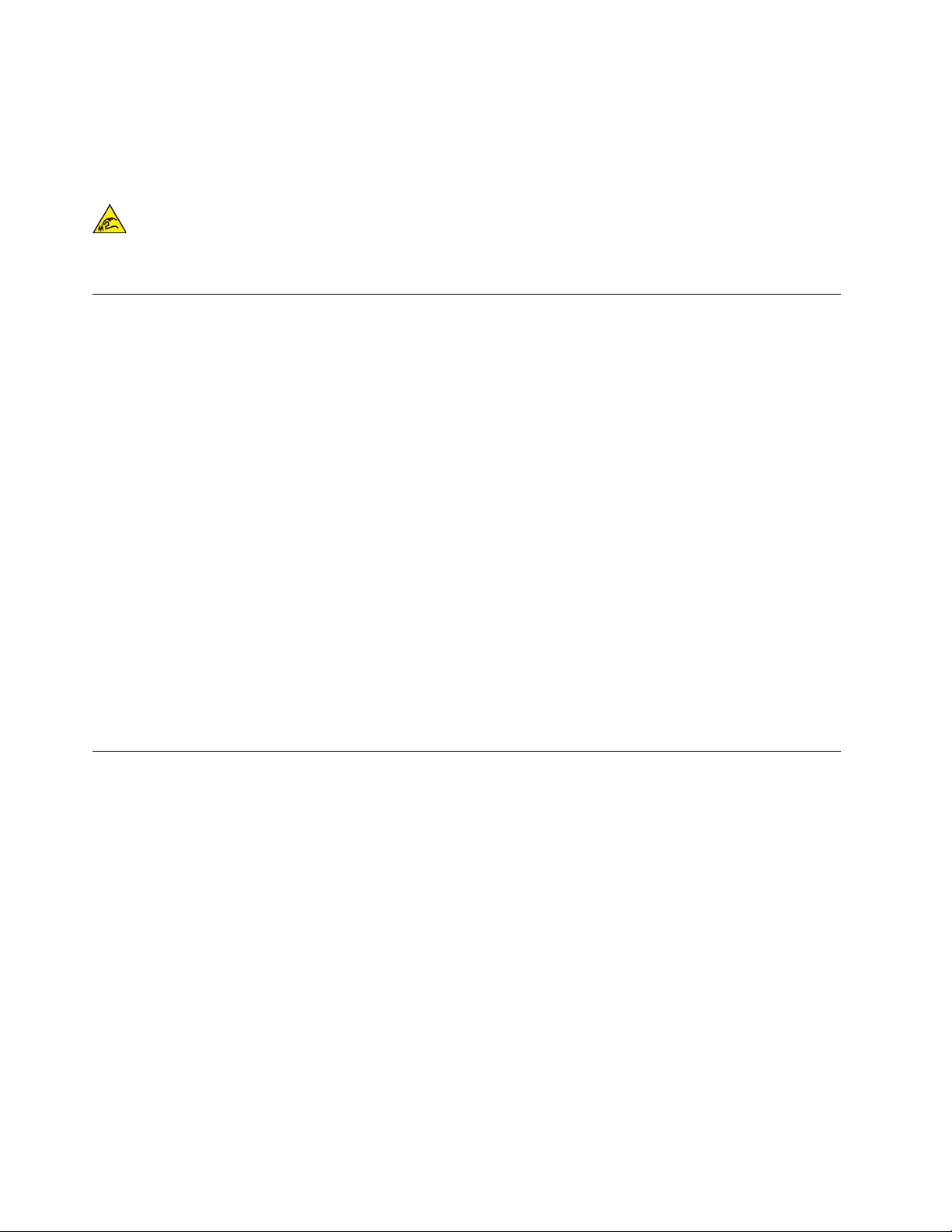
Bir CRU'yu değiştirdikten sonra, güç bağlantısını yapıp bilgisayarı çalıştırmadan önce bilgisayar
kapağı da dahil olmak üzere tüm koruyucu kapakları yerlerine takın. Bu işlem, ani elektrik
çarpması riskini önlemeye ve çok ender durumlarda ortaya çıkabilecek beklenmedik bir yangının
engellenmesini sağlamaya yardımcı olmak açısından önemlidir.
DİKKAT:
CRU'ları değiştirirken, yaralanmaya neden olabilecek keskin kenarlara veya köşelere dikkat edin.
Yaralanmanız durumunda hemen tıbbi yardıma başvurun.
Statik elektriğin önlenmesi
Statik elektrik, sizin için zararsız olmasına rağmen bilgisayar bileşenleri ve aksamlarına ciddi zararlar
verebilir. Statik elektriğe duyarlı parçaların yanlış tutulması parçaya zarar verebilir. Aksamı ya da
CRU'yu paketinden çıkarırken yönergeler parçayı takmanız için sizi yönlendirinceye kadar parçayı
içeren statik elektrikten koruyucu paketi açmayın.
Aksamları ya da CRU'ları tutarken ya da bilgisayarınızın içinde herhangi bir çalışma gerçekleştirirken
statik elektrikten zarar görmemek için aşağıdaki önlemleri alın:
• Hareketlerinizi sınırlayın. Hareket, statik elektriğin çevrenizde toplanmasına neden olabilir.
• Bileşenleri her zaman dikkatli bir şekilde tutun. Bağdaştırıcıları, bellek modüllerini ve diğer devre
kartlarını kenarlarından tutun. Hiçbir zaman açık bir devreye dokunmayın.
• Başkalarının bileşenlere dokunmasını önleyin.
• Statik elektriğe duyarlı bir aksam ya da CRU takarken, parçanın bulunduğu statik elektrikten
koruyucu paketi metal bir genişletme yuvası kapağına ya da bilgisayar üzerindeki boyalı olmayan
başka bir metal yüzeye en az iki saniye dokundurun. Bu, paketteki ve vücudunuzdaki statik
elektriğin azalmasını sağlar.
• Mümkün olduğunda, statik elektriğe duyarlı parçayı, statik korumalı paketten çıkarın ve parçayı yere
koymadan takın. Mümkün değilse, statik korumalı paketi düzgün bir zemin üzerine yerleştirin ve
parçayı üzerine koyun.
• Parçayı bilgisayar kapağının ya da diğer metal yüzeylerin üzerine koymayın.
Güç kabloları ve güç bağdaştırıcıları
Yalnızca ürün üreticisi tarafından sağlanan güç kablolarını ve güç bağdaştırıcılarını kullanın. AC elektrik
kablosunu başka cihazlar için kullanmayın.
Güç kablolarının güvenlik onayından geçmesi gerekir. Almanya için bu H05VV-F, 3G, 0,75 mm
daha üstün nitelikli bir kablodur. Diğer ülkelerde aynı şekilde uygun niteliklere sahip kablolar
kullanılmalıdır.
Bir güç kablosunu hiçbir zaman bir güç bağdaştırıcısının ya da başka bir nesnenin etrafına dolamayın.
Bu şekilde dolanması kablonun aşınmasına, kırılmasına ya da kıvrılmasına yol açacak bir şekilde
kabloyu gerebilir. Bu durum güvenlik tehlikesi yaratabilir.
Kabloları her zaman, üzerinden yürünmeyecek, ayak altında kalmayacak ya da nesneler tarafından
sıkıştırılmayacak bir şekilde döşeyin.
Güç kablosunu ve güç bağdaştırıcılarını sıvı maddelerden koruyun. Örneğin, güç kablonuzu ya da güç
bağdaştırıcınızı hiçbir zaman lavabolara, borulara, tuvaletlere yakın yerlere ya da sıvı temizlik
maddeleriyle temizlenen zeminlere koymayın. Sıvı maddeler, özellikle de güç kablosu ya da güç
bağdaştırıcısı yanlış kullanımdan dolayı gerginse, kısa devreye neden olabilir. Ayrıca, sıvı maddeler güç
iv
P320 Kullanma Kılavuzu
2
ya da
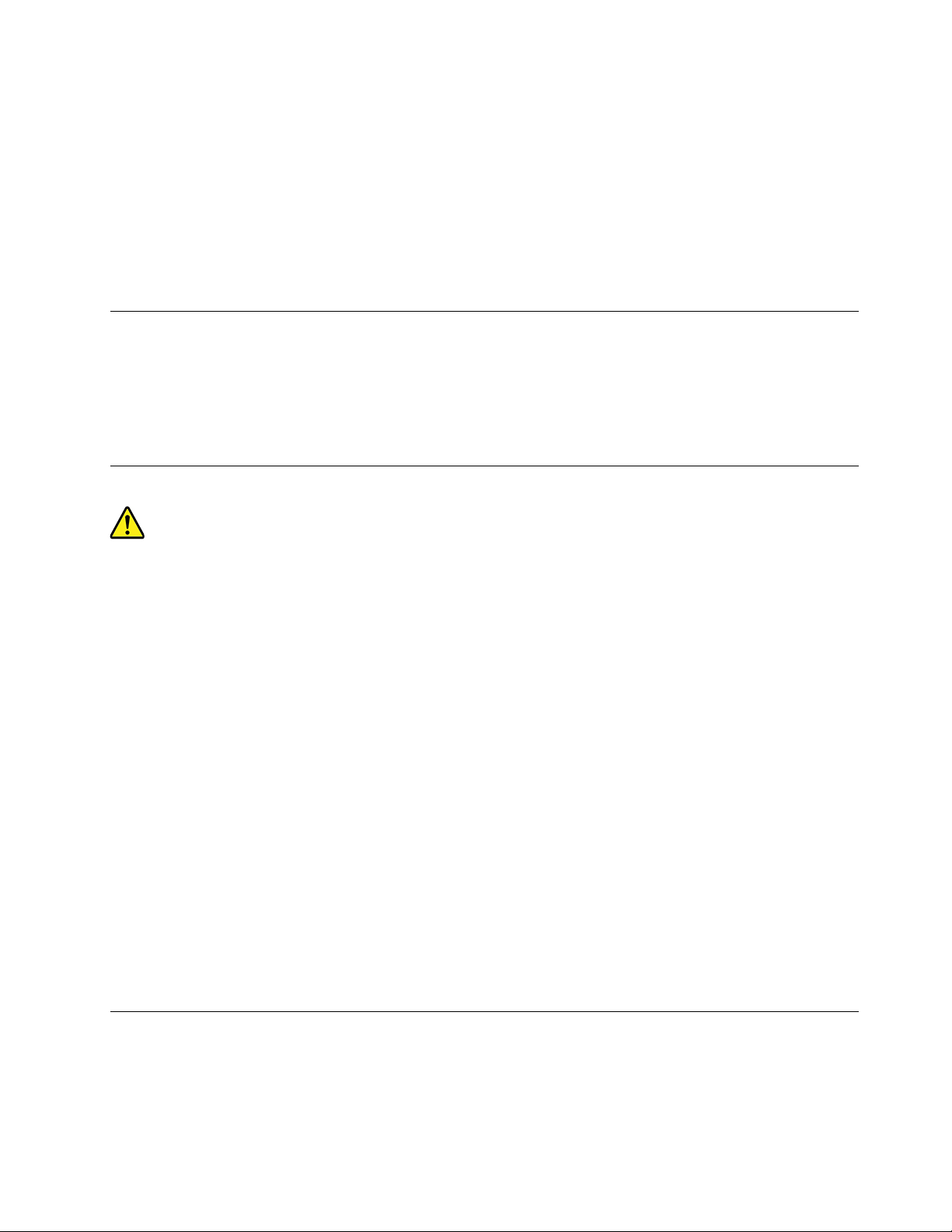
kablosu uçbirimlerinin ve/veya güç bağdaştırıcısı üzerindeki bağlaç uçbirimlerinin aşınmasına neden
olarak aşırı ısınmaya yol açabilir.
Tüm elektrik kablosu bağlaçlarının yuvalarına güvenli ve tam olarak takıldığından emin olun.
AC giriş iğnelerinde aşınma görülen ya da AC girişinde ya da herhangi bir yerinde aşırı ısınma
(örneğin, deforme olmuş plastik) görülen güç bağdaştırıcılarını kullanmayın.
Uçlarından birindeki elektrik bağlantılarında aşınma ya da aşırı ısınma görülen ya da herhangi bir
şekilde hasarlı görünen güç kablolarını kullanmayın.
Uzatma kabloları ve ilgili cihazlar
Kullandığınız uzatma kablolarının, elektrik akımına karşı koruyucu cihazların, kesintisiz güç kaynaklarının
ve anahtarlı uzatma kablolarının ürünün elektrik gereksinimlerine uygun değerlerde olduğundan emin
olun. Bu cihazları hiçbir zaman aşırı yüklemeyin. Anahtarlı uzatma kabloları kullanılıyorsa, yük, anahtarlı
uzatma kablosu giriş değerini aşmamalıdır. Güç yükleri, güç gereksinimleri ve giriş değerleriyle ilgili
sorunuz olursa, ek bilgi için bir elektrik teknisyenine başvurun.
Fişler ve prizler
Bilgisayar donatınızla kullanmayı planladığınız bir priz (güç prizi) hasar görmüş ya da aşınmış
görünüyorsa, yetkili bir elektrik teknisyeni tarafından değiştirilmeden prizi kullanmayın.
Fişi bükmeyin ve fişte değişiklik yapmayın. Fiş hasar görmüşse, değiştirmek için üreticiye başvurun.
Elektrik prizini, büyük miktarlarda elektrik çeken diğer ev aletleri veya ticari aletler ile paylaşmayın.
Aksi takdirde, sabit olmayan voltaj düzeyleri; bilgisayarınıza, verilerinize ya da bağlı cihazlarınıza zarar
verebilir.
Bazı ürünlerde üç geçme dişli fiş kullanılmıştır. Bu fiş yalnızca topraklanmış bir elektik prizine
takılabilir. Bu bir güvenlik özelliğidir. Fişi topraklanmamış bir prize takmayı deneyerek, bu güvenlik
özelliğini engellemiş olursunuz. Fişi prize takamıyorsanız, onaylanmış bir priz bağdaştırıcısı için ya da
elinizdeki fişi bu güvenlik özelliğini geçerli kılan bir fişle değiştirmek için bir elektrik teknisyenine
başvurun. Bir elektrik prizini hiçbir zaman aşırı yüklemeyin. Genel sistem yükü, şube devresi değerinin
yüzde 80'ini aşmamalıdır. Güç yükleri ve şube devresi değerleriyle ilgili sorunuz olursa, ek bilgi için
bir elektrik teknisyenine başvurun.
Kullandığınız güç prizinin tesisatının düzgün bir şekilde yapıldığından, kolay erişilebilir olduğundan ve
donatıya yakın konumlandığından emin olun. Güç kablolarını, kabloları gerecek şekilde uzatmayın.
Güç prizinin taktığınız ürün için doğru voltajı ve akımı sağladığından emin olun.
Donatıyı dikkatlice elektrik prizine takın ve elektrik prizinden çıkarın.
Dış cihazlar
Bilgisayarda güç açıkken (USB) kablolarından başka herhangi bir dış cihaz kablosu bağlamayın ya
çıkarmayın, tersi durumda, bilgisayarınıza zarar verebilirsiniz. Bağlı cihazlara olası bir zarar gelmesini
önlemek amacıyla dış cihazları çıkarmak için bilgisayarınız kapandıktan sonra en az beş saniye
bekleyin.
© Copyright Lenovo 2017, 2019 v

Isı ve ürünün havalandırılması
Bilgisayarlar, güç bağdaştırıcıları ve birçok donatı açık olduğunda ve piller dolarken ısı üretir. Her
zaman aşağıdaki temel önlemleri alın:
• Ürünler çalışırken ya da pil dolarken, bilgisayarı, güç bağdaştırıcısını ya da donatıları vücudunuzun
herhangi bir bölgesiyle uzun süre temas edecek şekilde bırakmayın. Bilgisayarınız, güç
bağdaştırıcınız ve birçok donatı olağan çalışma sırasında ısı üretir. Aygıtların vücutla uzun süre
temas etmesi, rahatsızlığa ya da olası bir deri yanığına neden olabilir.
• Yanıcı maddelerin yanında ya da patlamaya uygun ortamlarda, pili doldurmayın ya da bilgisayarınızı,
güç bağdaştırıcınızı ya da donatılarınızı çalıştırmayın.
• Güvenlik, rahatlık ve güvenilir işleyiş için ürününüzde havalandırma yuvaları, fanlar ve ısı alıcıları
bulunur. Bu aksamlar, ürünün bir yatak, kanepe, halı ya da başka bir esnek yüzeyin üzerine
konulmasıyla bloke edilebilir. Bu aksamları hiçbir şekilde bloke etmeyin, kapatmayın ya da geçersiz
kılmayın.
En az üç ayda bir masaüstü bilgisayarınızda toz birikip birikmediğini kontrol edin. Bilgisayarınızda
biriken tozları temizlemeden önce, bilgisayarınızı kapatın ve güç kablosunu elektrik prizinden çıkarın.
Daha sonra, pervanelerde ve ön çerçevedeki deliklerde toplanan tozu temizleyin. Bilgisayarın dışında
toz biriktiğini fark ederseniz, ısı alıcı iç kanatları, güç kaynağı pervaneleri ve fanlar gibi bilgisayarınızın
içindeki parçalara da bakıp, buralarda biriken tozları da temizlemeniz gerekir. Kapağını açmadan önce
bilgisayarınızı her zaman kapatın ve fişini prizden çıkarın. Bilgisayarınızı fazla hareketin olduğu
alanlardan en az 60 cm uzakta çalıştırmaya özen gösterin. Bilgisayarı, yoğun hareketin olduğu bir
ortamda çalıştırmanız gerekiyorsa, bilgisayarınızı daha sık inceleyip temizleyin.
Güvenliğiniz ve bilgisayardan en iyi başarımı elde etmek için her zaman masaüstü bilgisayarınızda
aşağıdaki temel önlemleri alın:
• Bilgisayar prize takılıyken kapağını kapalı tutun.
• Düzenli olarak bilgisayarın dışında toz birikip birikmediğine bakın.
• Hava deliklerinde ve ön çerçevedeki deliklerde toplanan tozları temizleyin. Tozlu ya da hareketin
yoğun olduğu yerlerde çalışan bilgisayarlarda temizleme işlemini daha sık yapmanız gerekebilir.
• Bilgisayardaki hava deliklerini engellemeyin ya da kapatmayın.
• Bilgisayarınızı mobilya içinde çalıştırmayın. Bu, aşırı ısınma riskini artırır.
• Bilgisayarın içine giren hava sıcaklığı en çok 35°C (95°F) olmalıdır.
• Hava süzme cihazları takmayın. Bunlar düzgün şekilde soğutmayı engelleyebilir.
Bilgisayarın yerleştirilmesiyle ilgili notlar
Bilgisayarın düzgün şekilde yerleştirilmemesi çocukların zarar görmesine neden olabilir.
• Bilgisayarı sağlam ve alçak bir mobilya üzerine ya da sabitlenmiş bir mobilya üzerine yerleştirin.
• Bilgisayarı mobilyanın kenarında duracak şekilde yerleştirmeyin.
• Bilgisayar kablolarını çocukların erişemeyeceği bir yerde tutun.
• Oyuncaklar gibi bazı nesneler çocukların ilgisini çekebilir. Bu tür nesneleri bilgisayarın yakınına
yerleştirmeyin.
Yukarıda verilen güvenlik yönergelerinin tam olarak gerçekleştirilemediği odalarda çocukları gözetim
altında tutun.
vi
P320 Kullanma Kılavuzu
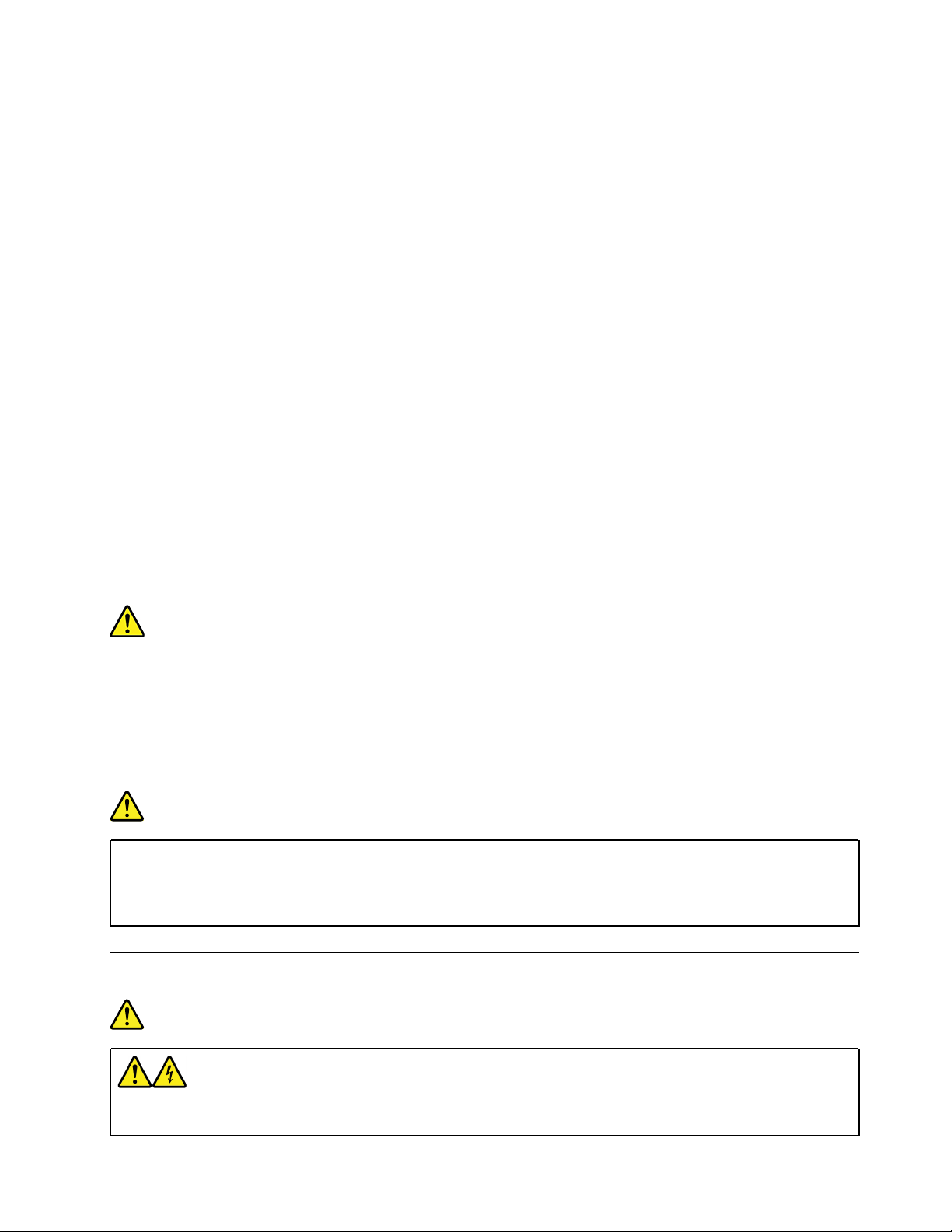
İşletim ortamı
Bilgisayarınızı kullanacağınız en iyi ortam, %35 - %80 arasında değişen neme sahip 10°C - 35°C (50°
F - 95°F) sıcaklıktaki yerlerdir. Bilgisayarınız 10°C'den (50°F) daha düşük sıcaklıklarda saklanıyor ya da
taşınıyorsa, kullanmadan önce soğuk bilgisayarın 10°C - 35°C (50°F - 95°F) arasında uygun bir işletim
sıcaklığına gelinceye kadar yavaşça ısınmasını sağlayın. Bu işlem aşırı koşullarda iki saat alabilir.
Bilgisayarınızı kullanmadan önce onun en iyi işletim sıcaklığına ulaşmasını sağlayamamak,
bilgisayarınızın onarılamayacak hasarlar görmesine neden olabilir.
Mümkünse, bilgisayarınızı güneş ışığına doğrudan maruz kalmayan, iyi havalandırılan, kuru bir alana
yerleştirin.
Elektrikli fan, radyo, yüksek güçlü hoparlörler, klima ve mikro dalga fırın gibi elektrikli aletleri
bilgisayarınızdan uzak tutun çünkü bu aletlerin oluşturduğu kuvvetli manyetik alan, monitöre ve
depolama sürücüsündeki verilere zarar verebilir.
Bilgisayarınızın ya da bilgisayarınıza bağlı diğer cihazların üstüne ya da yanına herhangi bir içecek
koymayın. Bilgisayarınızın ya da ona bağlı cihazın üstüne ya da içine sıvı dökülürse, bilgisayarınız kısa
devre yapabilir ya da başka bir zarar meydana gelebilir.
Klavyenizin üzerinde yemek yemeyin ya da sigara içmeyin. Klavyenizin içine düşen parçalar zarar
verebilir.
Lazer uyumluluk bildirimi
DİKKAT:
Lazer ürünleri (CD-ROM'lar, DVD sürücüleri, fiber optik cihazlar ya da ileticiler) kurulduğunda
aşağıdakilere dikkat edin:
• Kapakları çıkarmayın. Lazer ürününün kapağını çıkarmanız tehlikeli lazer radyasyonu
yayılmasına neden olabilir. Cihazın içinde onarılabilecek parça yoktur.
• Burada belirtilenlerin dışındaki denetimlerin, ayarların ya da yordamların kullanılması tehlikeli
radyasyon yayılmasına neden olabilir.
TEHLİKE
Bazı lazer ürünler yerleşik Sınıf 3A ya da Sınıf 3B lazer diyodu içerir. Aşağıdakilere dikkat
edin:
Açık olduğunda lazer radyasyonu yayılabilir. Gözle doğrudan temas ettirmeyin. Işığa çıplak
gözle ya da optik cihazlarla bakmayın.
Tehlikeli enerji bildirimi
TEHLİKE
Bilgisayar kapağını veya yukarıdaki etiketin takılı olduğu parçaları çıkarmadan önce tüm
elektrik kablolarını prizden çıkarın.
© Copyright Lenovo 2017, 2019 vii
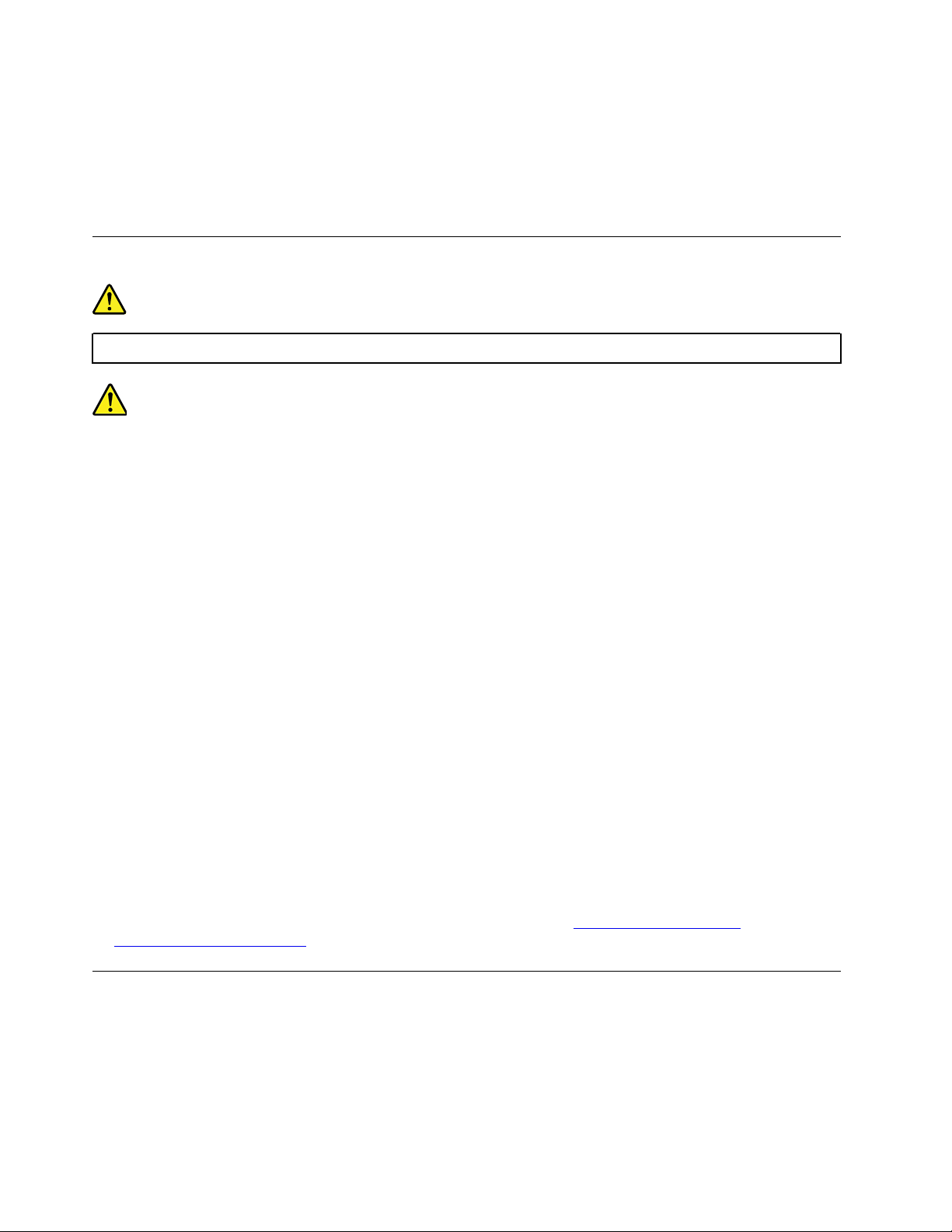
Yukarıdaki etiketin takılı olduğu bileşenleri parçalarına AYIRMAYIN. Bu bileşenlerin içinde onarılabilecek
parça yoktur.
Ürününüz güvenli kullanım için tasarlanmıştır. Ancak, bu etiketin bulunduğu bileşenlerin içinde tehlikeli
düzeyde voltaj, akım ve enerji vardır. Bu bileşenlerin parçalarına ayrılması yangına veya ölüme yol
açabilir. Bu parçalardan birinde sorun olduğunu düşünüyorsanız, bir hizmet teknisyeniyle görüşün.
Madeni para büyüklüğünde hücreli lityum pile ilişkin bildirim
TEHLİKE
Pil yanlış yerleştirilirse patlama tehlikesi vardır.
Madeni para büyüklüğündeki lityum pili değiştirirken, yalnızca üreticinin önerdiği tipte ya da benzer bir
pil kullanın. Pil lityum içerir ve yanlış kullanıldığında ya da atıldığında patlayabilir. Madeni para
büyüklüğündeki lityum pilin yutulması boğulmaya veya en fazla iki saat içinde ciddi dahili yanıklara
neden olabilir ve hatta ölüme yol açabilir.
Pilleri çocuklardan uzak tutun. Madeni para büyüklüğündeki lityum pilin yutulması veya vücudun
herhangi bir bölümünün içine yerleştirilmesi durumunda derhal tıbbi yardım alın.
Pilleri:
• Suya atmayın ya da daldırmayın
• 100°C (212°F) sıcaklığın üzerine çıkacak şekilde ısıtmayın
• Onarmaya kalkışmayın ya da parçalarına ayırmayın
• Hava basıncının son derece düşük olduğu bir ortamda bırakmayın
• Sıcaklığın son derece yüksek olduğu bir ortamda bırakmayın
• Ezmeyin, delmeyin, kesmeyin veya yakmayın
Pili atarken, yerel yasa ve yönetmeliklere uyun.
Aşağıdaki bildirim, ABD'nin Kaliforniya Eyaleti'ndeki kullanıcılar içindir.
Kaliforniya için Perklorat Bilgisi:
Madeni para büyüklüğünde hücreli lityum manganez dioksit pil içeren ürünler, perklorat maddesi
içerebilir.
Perklorat içeren malzemelerin dikkatli kullanılması gerekir, bkz.
hazardouswaste/perchlorate/
.
https://www.dtsc.ca.gov/
Kulaklık kullanılması
• Bilgisayarınızın hem kulaklık bağlacı, hem de ses çıkış bağlacı varsa, kulaklıklar için her zaman
kulaklık bağlacını kullanın. Ancak kulaklık bağlacı kulaklık mikrofonunu desteklemez.
• Bilgisayarınızın hem kulaklık bağlacı, hem de ses çıkış bağlacı varsa, kulaklıklar için her zaman
kulaklık bağlacını kullanın.
DİKKAT:
viii
P320 Kullanma Kılavuzu
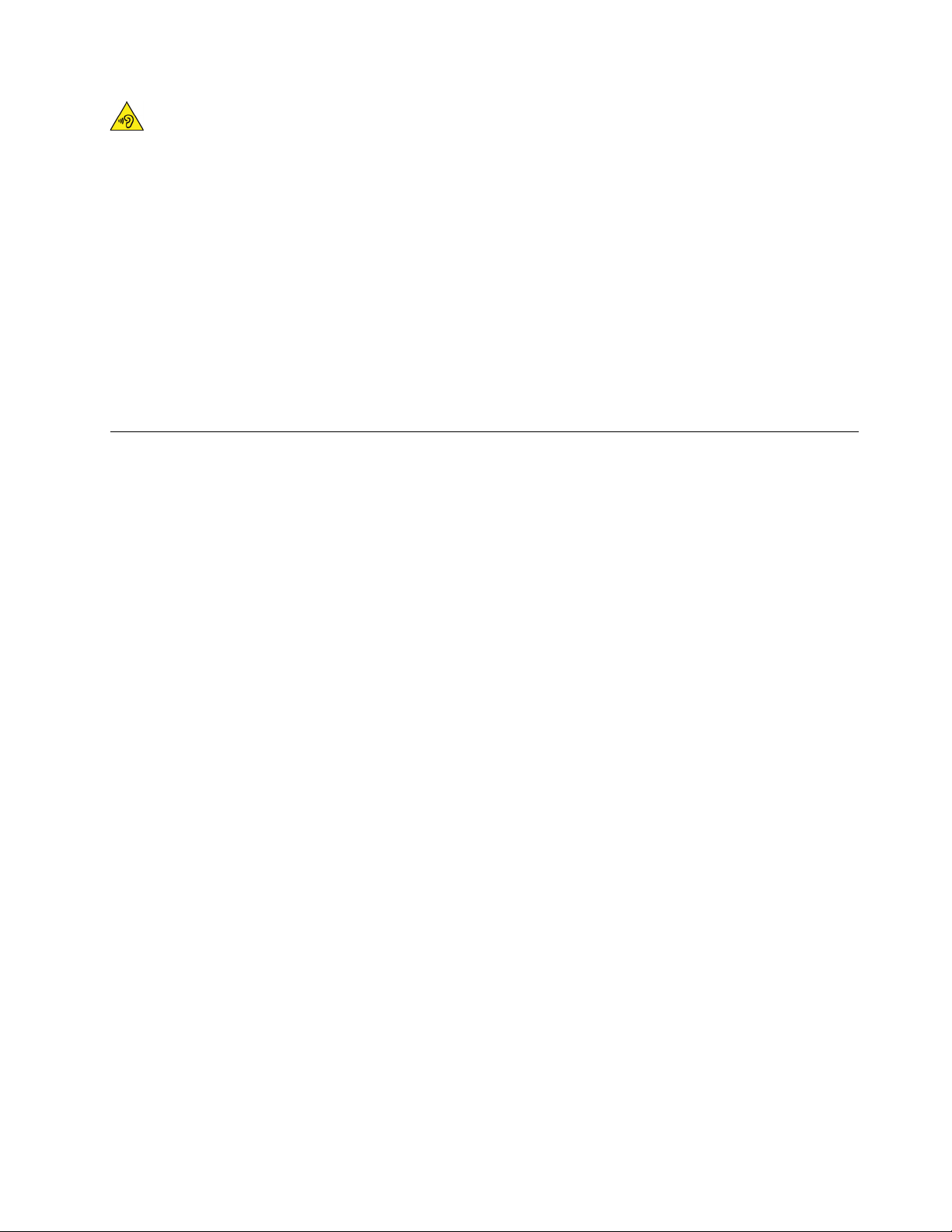
Kulaklıklardan gelen aşırı ses basıncı işitme kaybına neden olabilir. Eşitleyici'nin (equalizer) en
üst seviyeye ayarlanması kulaklık çıkış voltajını ve sonuç olarak ses basıncı düzeyini artırır.
Dolayısıyla, işitmenizi korumak için eşitleyiciyi uygun bir seviyeye ayarlayın.
Kulaklık bağlaçlarının çıkışı, EN 50332-2 belirtimlerine uygun değilse, kulaklıkların yüksek seste uzun
süre kullanılması tehlike oluşturabilir. Bilgisayarınızdaki kulaklık çıkış bağlacı, EN 50332-2 Fıkra 7 ile
uyumludur. Bu belirtim, bilgisayarın maksimum bant genişliği olan RMS'nin çıkış voltajını 150 mV ile
sınırlar. İşitme kaybına karşı koruma sağlamak için, kullandığınız kulaklıkların, EN 50332-2 (Fıkra 7'deki
Sınırlamalar) veya 75 mV değerindeki geniş bant voltajı ile uyumlu olduğundan emin olun. EN 50332-2
ile uyumlu olmayan kulaklıkların kullanılması, aşırı ses basıncı düzeyleri nedeniyle tehlikeli olabilir.
Kulaklıkların, Lenovo bilgisayarınızla birlikte gönderilmesi, kulaklıkların ve bilgisayarın EN 50332-1
belirtimleriyle uyumlu olduğunu gösterir. Farklı kulaklıklar kullanılıyorsa, bunların EN 50332-1
belirtimleriyle uyumlu olduğundan emin olun (Fıkra 6.5 Sınırlama Değerleri). EN 50332-1 ile uyumlu
olmayan kulaklıkların kullanılması, aşırı ses basıncı düzeyleri nedeniyle tehlikeli olabilir.
Temizlik ve bakım
Bilgisayarınızı ve çalışma alanınızı temiz tutun. Bilgisayarınızı temizlemeden önce kapatın, daha sonra
güç kablosunu çıkarın. Bilgisayarınıza temizleyici maddeleri doğrudan püskürtmeyin ya da
bilgisayarınızı temizlemek için yanıcı madde içeren temizleyici maddeler kullanmayın. Temizleyici
maddeyi yumuşak bir bez parçasının üzerine püskürtün, daha sonra bilgisayarın yüzeyini silin.
© Copyright Lenovo 2017, 2019 ix
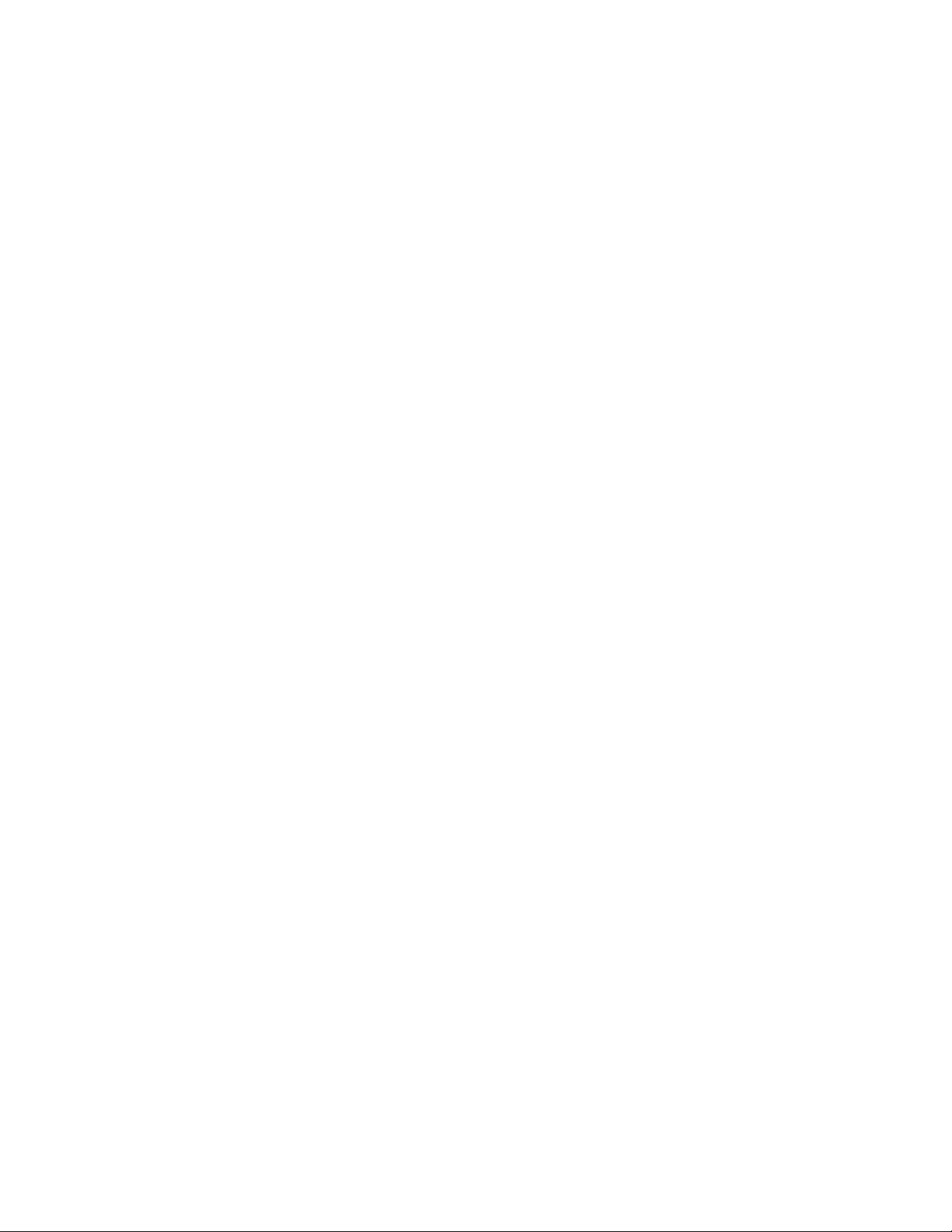
x P320 Kullanma Kılavuzu
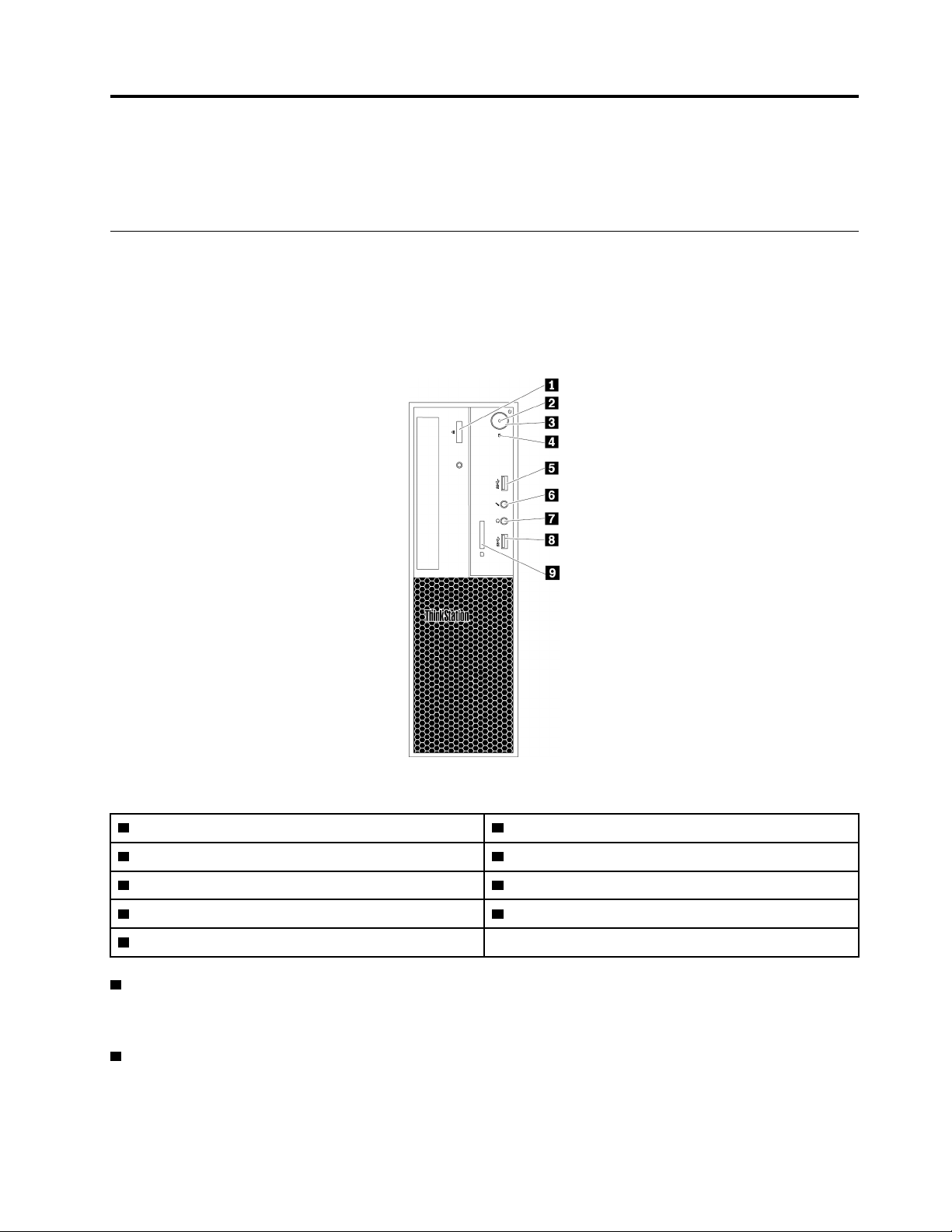
Bölüm 1. Ürüne genel bakış
Bu bölümde, bilgisayarınızı tanımanıza yardımcı olacak temel bilgiler verilmektedir.
Donanım konumları
Bu bölümde bilgisayar donanımlarınızın konumlarına ilişkin bilgiler bulunur.
Önden görünüm
Not: Bilgisayarınızdaki donanımlar, şekilde gösterilenlerden biraz farklı olabilir.
Şekil1. Ön bağlaçlar, denetimler ve göstergeler
1 Optik sürücüyü çıkarma/kapatma düğmesi 2 Güç göstergesi
3 Güç düğmesi
5 USB 3.0 bağlacı 6 Mikrofon bağlacı
7 Kulaklık bağlacı 8 USB 3.0 bağlacı
9 Kart okuyucu (bazı modellerde)
1 Optik sürücüyü çıkarma/kapatma düğmesi
4 Depolama sürücüsü etkinlik göstergesi
Optik sürücü tepsisini çıkarmak veya kapatmak için düğmeye basın.
2 Güç göstergesi
Güç göstergesi yandığında, bilgisayar açılır.
© Copyright Lenovo 2017, 2019 1
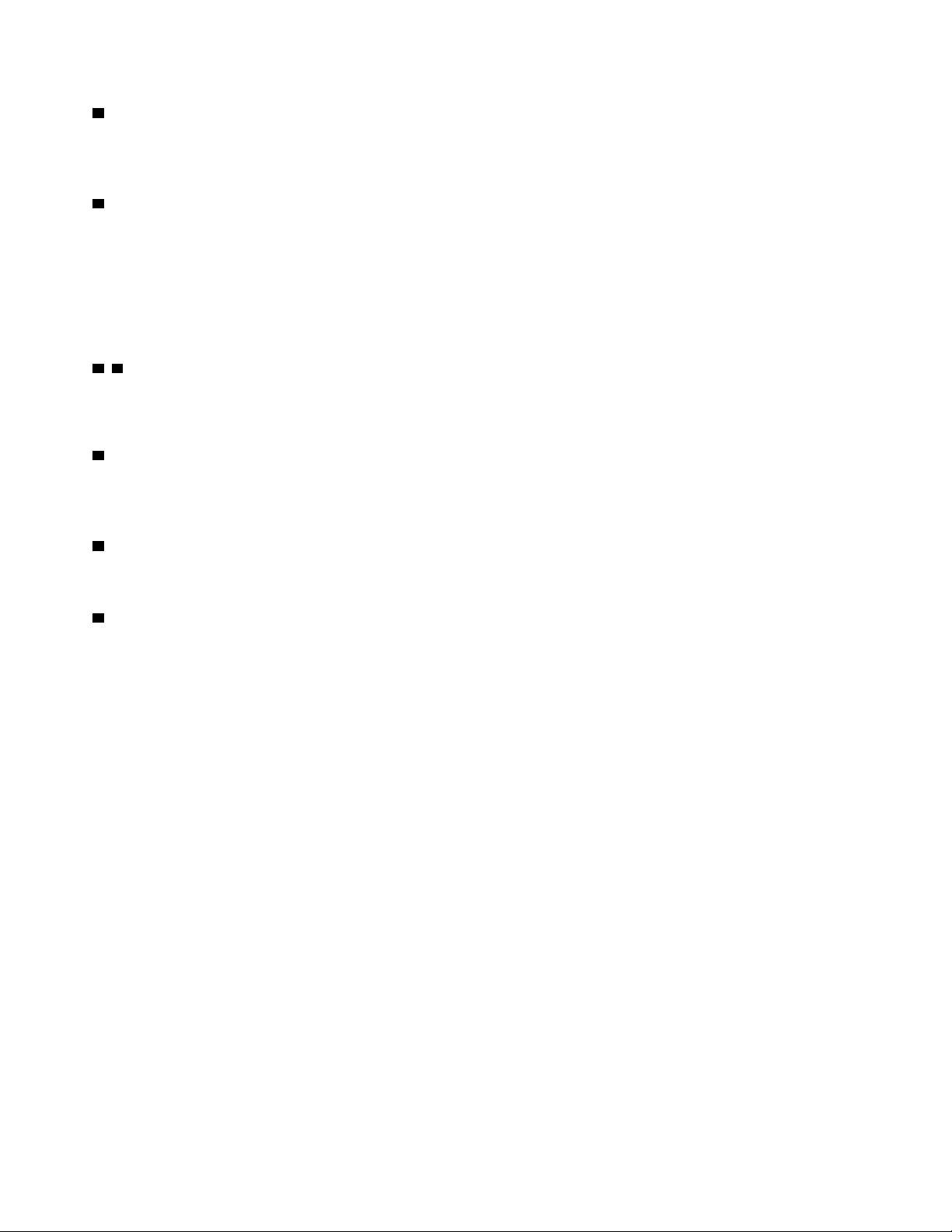
3 Güç düğmesi
Bilgisayarınızı açmak için açma/kapama düğmesine basın. Bilgisayar yanıt vermemeye başlarsa
bilgisayarı kapatmak için açma/kapama düğmesini dört saniye veya biraz daha fazla süre basılı tutun.
4 Depolama sürücüsü etkinlik göstergesi
Bu gösterge, dahili depolama sürücülerinin (sabit disk sürücüleri veya yarıiletken sürücüler gibi)
durumunu gösterir.
Açık: Depolama sürücüleri etkin ve veri aktarılıyor.
Kapalı (bilgisayar açıldığında): Veri aktarılmıyor veya depolama sürücüleri kullanılmıyor.
5 8 USB 3.0 bağlacı
USB klavye, fare, depolama sürücüsü veya yazıcı gibi USB uyumlu cihazları takmak için bu bağlacı
kullanın.
6 Mikrofon bağlacı
Ses kaydetmek istediğinizde ya da ses tanıma yazılımı kullanırken bilgisayarınıza mikrofon takmak için
bu bağlacı kullanın.
7 Kulaklık bağlacı
Bilgisayarınıza kulaklık takmak için bu bağlacı kullanın.
9 Kart okuyucu (bazı modellerde bulunur)
Bu 9'u 1 arada bir kart okuyucudur. Ortam üzerindeki verileri okumak için desteklenen kart şeklindeki
depolama ortamını takmak için kullanılır.
Arkadan görünüm
Bilgisayarınızın arkasındaki bazı bağlaçlar kabloları bilgisayarınızda nereye takacağınızı belirlemenize
yardımcı olmak amacıyla renklerle kodlanmıştır.
Not: Bilgisayarınızdaki donanımlar, şekilde gösterilenlerden biraz farklı olabilir.
2
P320 Kullanma Kılavuzu
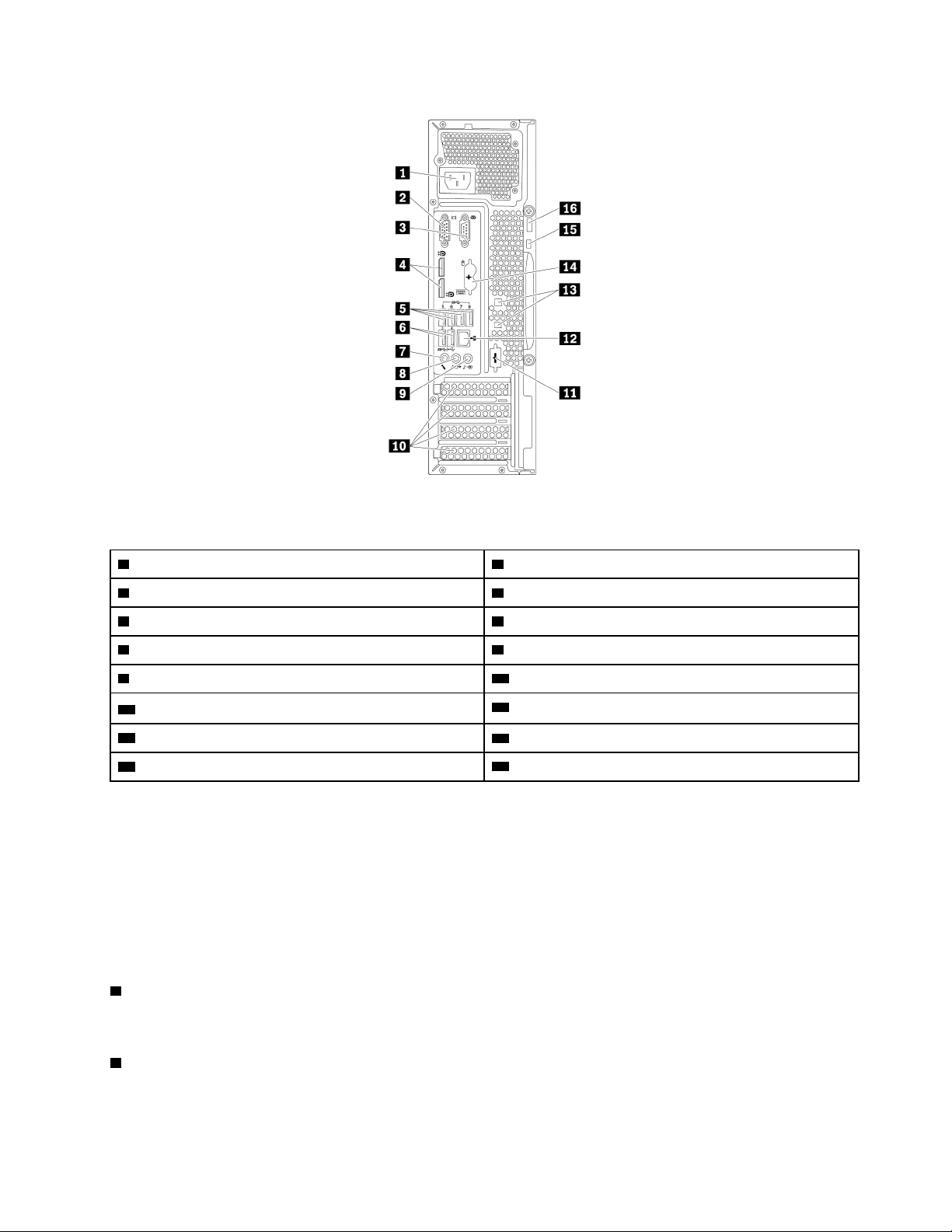
Şekil2. Arka panel
1 Elektrik kablosu bağlacı 2 VGA bağlacı
3 Dizisel bağlaç
5 USB 3.0 bağlaçları (4) 6 USB 2.0 bağlaçları (2)
7 Mikrofon bağlacı 8 Ses çıkış bağlacı
9 Ses giriş bağlacı 10 PCIe kart alanı*
4 DisplayPort
®
bağlaçları (2)
11 İsteğe bağlı dizisel bağlaç
13 Kablo kilidi yuvaları (2) 14 PS/2 klavye ve fare bağlaçları (bazı modellerde)
15 Güvenlik kilidi yuvası
12 Ethernet bağlacı
16 Asma kilit halkası
Notlar: * Ayrık bir grafik kartı veya ağ bağdaştırıcısı uygun PCI-Express (PCIe) kart yuvasına takılabilir.
Bilgisayarınıza takılmış böyle bir kart varsa, performansı iyileştirmek için bilgisayar üzerindeki karşılık
gelen bağlaçlar yerine karttaki bağlaçları kullandığınızdan emin olun. Bilgisayarınızın modeline bağlı
olarak önceden takılan kartlar değişiklik gösterebilir. Aşağıdaki bağlaçları sağlaması için bir veya
birden fazla grafik kartı takılabilir:
• Digital Visual Interface (DVI) bağlacı
• DisplayPort® bağlacı
• Mini DisplayPort® bağlacı
1 Elektrik kablosu bağlacı
Güç kaynağı için elektrik kablosunu bilgisayarınıza bağlar.
2 VGA bağlacı
Bir VGA (Video Graphics Array) monitörü ya da VGA bağlacını kullanan diğer cihazları bağlamak için
kullanılır.
Bölüm 1. Ürüne genel bakış 3
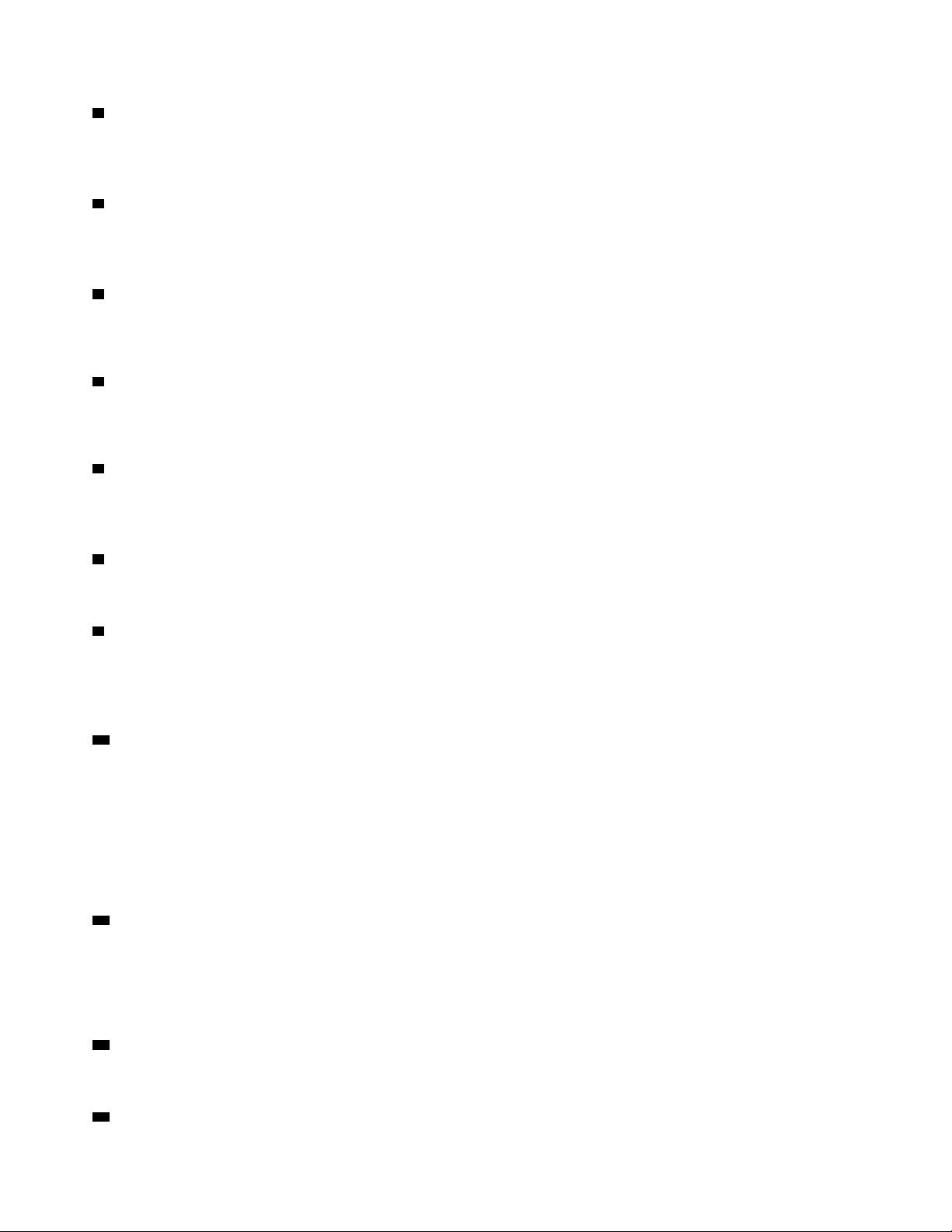
3 Dizisel bağlaç
Dış modem, dizisel yazıcı ya da 9 iğneli bir dizisel bağlaç kullanan herhangi bir başka cihaz takmak
için bu bağlacı kullanın.
4 DisplayPort bağlacı (2)
Yüksek performanslı monitör, doğrudan bağlı (direct-drive) monitör veya uyumlu başka cihazları
takmak için bu bağlacı kullanın.
5 USB 3.0 bağlaçları (4)
USB klavye, fare, depolama sürücüsü veya yazıcı gibi USB uyumlu cihazları takmak için bu bağlacı
kullanın.
6 USB 2.0 bağlaçları (2)
USB klavye, fare, depolama sürücüsü veya yazıcı gibi USB uyumlu cihazları takmak için bu bağlacı
kullanın.
7 Mikrofon bağlacı
Ses kaydetmek istediğinizde ya da ses tanıma yazılımı kullanırken bilgisayarınıza mikrofon takmak için
bu bağlacı kullanın.
8 Ses çıkış bağlacı
Ses çıkış bağlacı bilgisayardan, kulaklıklar gibi dış cihazlara ses sinyalleri göndermek için kullanılır.
9 Ses giriş bağlacı
Ses giriş bağlacı, stereo sistem gibi bir dış ses cihazından ses sinyalleri almak için kullanılır. Bir dış
ses cihazı bağladığınızda, cihazın ses çıkış bağlacından bilgisayarın ses girişi bağlacına bir kablo
bağlantısı oluşturulur.
10 PCIe kart alanı (farklı kartlar, farklı bağlaçlar sunar)
Bilgisayarınızın çalışma performansını iyileştirmek için bu alana Peripheral Component Interconnect
Express (PCIe) kartlarını takabilir veya değiştirebilirsiniz. Bilgisayarınızın modeline bağlı olarak bu alana
takılan kartlar değişiklik gösterebilir.
Not: Ayrık grafik kartı, ağ arabirimi kartı veya ses kartı uygun PCIe kart yuvasına takılabilir.
Bilgisayarınyızda kurulu böyle bir kart varsa, bilgisayar üzerindeki karşılık gelen bağlaçlar yerine
karttaki bağlaçları kullandığınızdan emin olun.
12 Ethernet bağlaçları
Yerel alan ağı (LAN) için bir Ethernet kablosu bağlayın.
Not: Bilgisayarınızı FCC (Federal Communications Commission) Class B sınırları içinde kullanmak için
bir Category 5 Ethernet kablosu kullanın.
13 Kablo kilidi yuvaları (2)
Bazı kabloları sabitlemek için kullanılır. Bkz. “Kablo kilidinin takılması” sayfa: 30.
14 PS/2 klavye ve fare bağlacı (bazı modellerde bulunur)
4
P320 Kullanma Kılavuzu
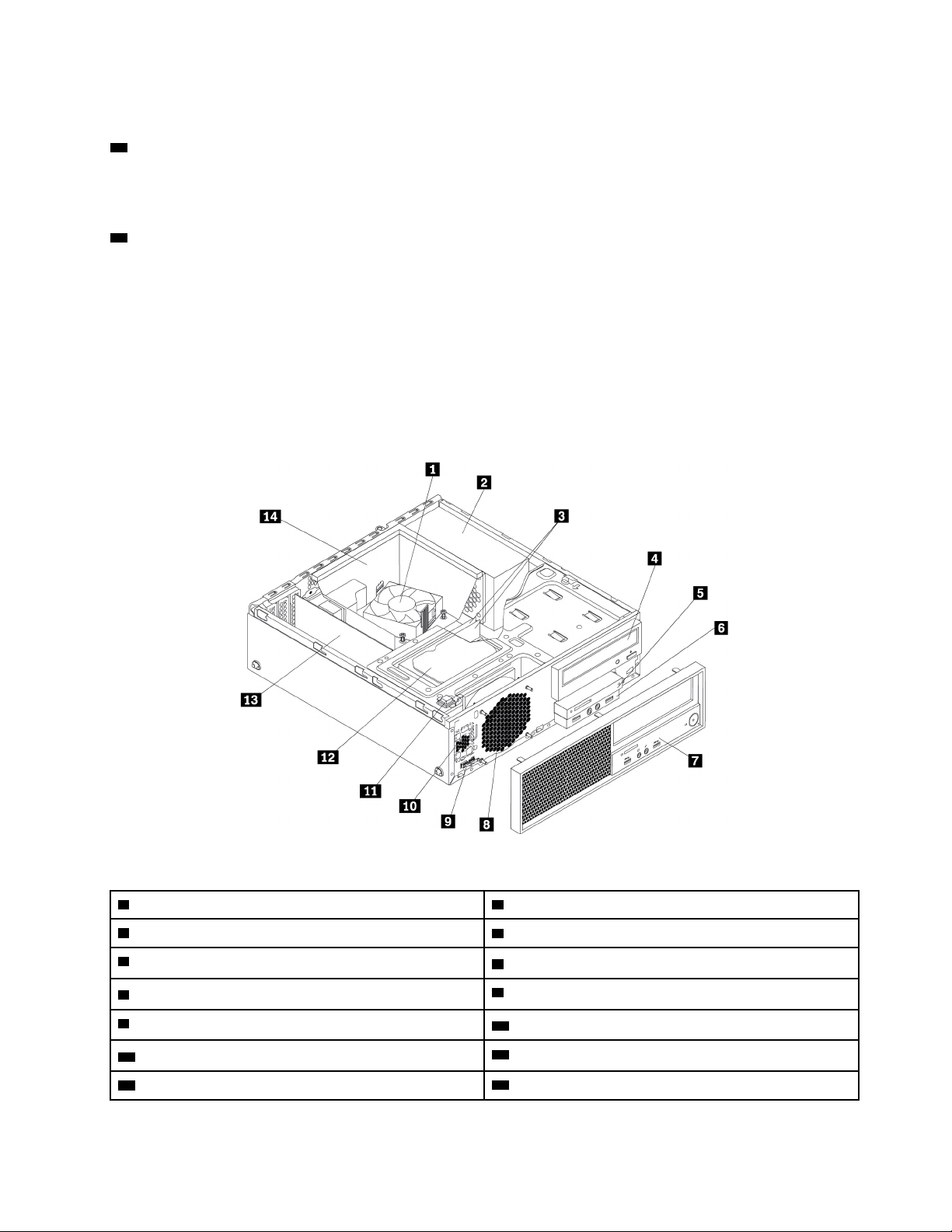
Personal System/2 (PS/2) klavye veya PS/2 fare takmak için bu bağlacı kullanın.
15 Güvenlik kilidi yuvası
Bilgisayarınızı güvene almak için güvenlik kilidi yuvasına Kensington tipi bir kablo kilidi takın. Ek bilgi
için bkz. “Kensington tipi kablo kilidinin takılması” sayfa: 29.
16 Asma kilit halkası
Bilgisayarınızın güvenliğini sağlamak için bir asma kilit takın. Ek bilgi için bkz. “Asma kilit takılması”
sayfa: 29.
Bilgisayar bileşenleri
Notlar:
• Modeline bağlı olarak, bilgisayarınız şekilde gösterilenden biraz farklı olabilir.
• Bilgisayar kapağını çıkarmak için, bkz. “Bilgisayarınızı hazırlama ve bilgisayar kapağını çıkarma”
sayfa: 57.
Şekil3. Bileşenlerin yerleri
1 Soğutma radyatörü ve fan düzeneği* 2 Güç kaynağı düzeneği
3 Bellek modülleri*
5 Kart okuyucu*
7 Ön çerçeve
9 Isı algılayıcı
11 Kapak bağlantısı anahtarı (İzinsiz giriş anahtarı)*
13 PCIe kartı (bazı modellerde)
4 Optik sürücü*
6 Ön ses ve USB düzeneği
8 Sistem fanı*
10 İç hoparlör
12 Sabit disk sürücüsü
14 Isı alıcı ve fan kanalı
Bölüm 1. Ürüne genel bakış 5
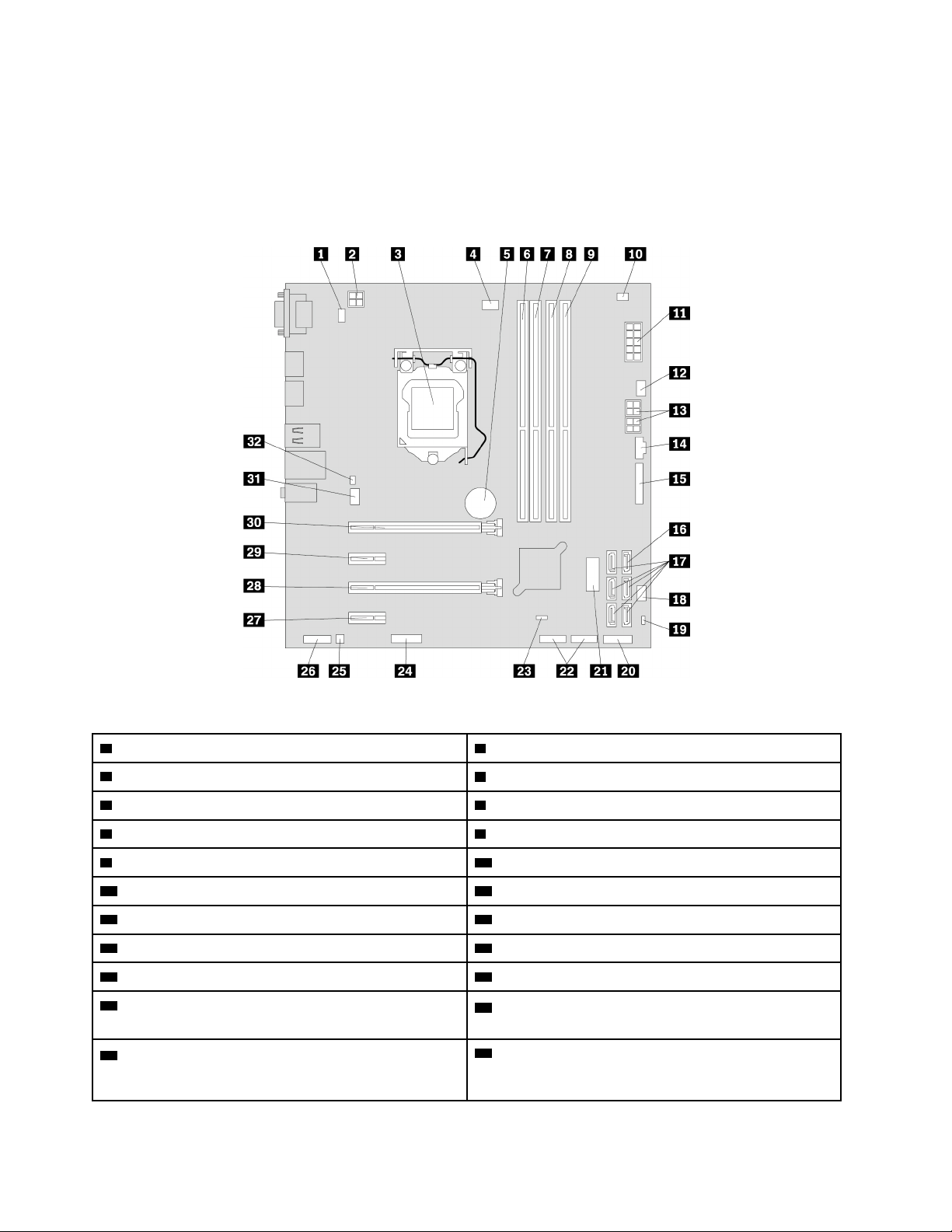
* Yapılandırma bilgisayar modeline göre değişiklik gösterir.
Sistem kartı üzerindeki parçalar
Not: Sistem kartı şekillerde gösterilenlerden biraz farklı olabilir.
Aşağıdaki şekilde, sistem kartındaki parçaların yerleri gösterilmektedir.
Şekil4. Sistem kartı üzerindeki parçalar
1 PS/2 klavye ve fare bağlacı 2 4 iğneli güç bağlacı
3 Mikroişlemci
5 Pil
7 Bellek yuvası 2 (DIMM2) 8 Bellek yuvası 3 (DIMM3)
9 Bellek yuvası 4 (DIMM4) 10 Isı algılayıcı bağlacı
11 10 iğneli güç bağlacı
13 4 iğneli SATA güç bağlaçları 14 Thunderbolt™ bağlacı
15 Paralel bağlaç
17 SATA bağlaçları 18 Güç fanı bağlacı
19 USB donanımı devre dışı bırakma bağlantısı
4 Mikroişlemci fan bağlacı
6 Bellek yuvası 1 (DIMM1)
12 Sabit disk sürücüsü fan bağlacı
16 eSATA bağlacı
20 Ön çerçeve bağlacı (LED göstergeleri ve açma/
kapama düğmesini bağlamak için)
21 Ön USB 3.0 bağlacı (ön panoda USB bağlaçlarının
bağlanması için)
22 USB 2.0 bağlaçları (ön USB 2.0 bağlacını, kart
okuyucu bağlacını veya Bluetooth bağlacını bağlamak
için)
6 P320 Kullanma Kılavuzu
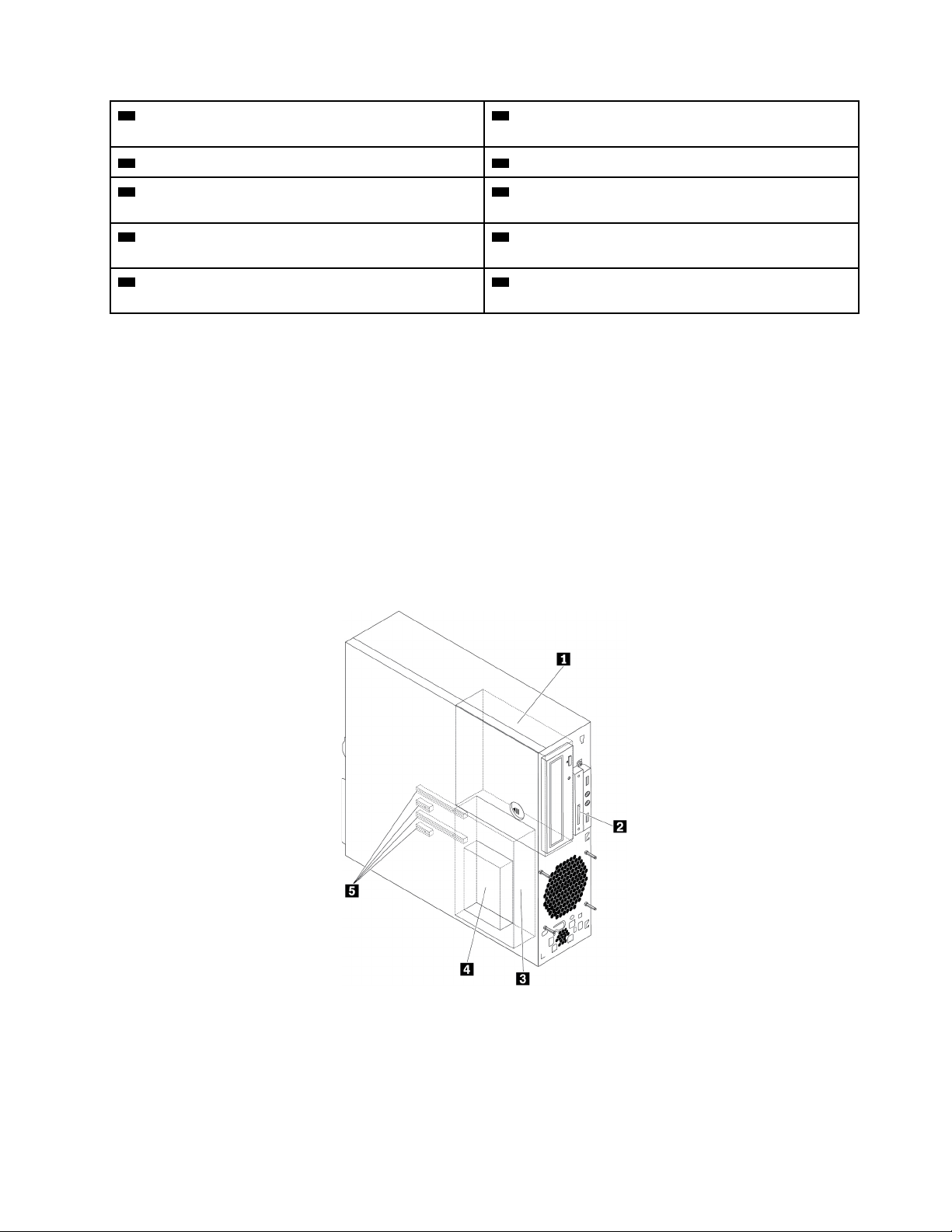
23 CMOS'un temizlenmesi (Tamamlayıcı Metal Oksit
Yarı İletken) / Recovery atlama kablosu
25 İç hoparlör bağlacı 26 Ön ses bağlacı
27 PCIe x1 kart yuvası 4 28 PCIe x4 kartı yuvası 3 (anlaşmalı bağlantı genişliği
29 PCIe x1 kart yuvası 2 30 PCIe x16 kart yuvası 1 (grafik kartı bazı
31 Sistem fanı bağlacı 32 Kapak bağlantısı anahtar bağlacı (izinsiz giriş
24 Dizisel (COM2) bağlaç
x4, x1)
modellerde bulunur)
anahtar bağlacı)
İç depolama sürücüleri
İç sürücüler, bilgisayarınızın verileri okumak ve saklamak için kullandığı cihazlardır. Depolama
kapasitesini artırmak ve bilgisayarınızın diğer ortam tiplerini okumasını sağlamak için bilgisayarınıza
sürücü ekleyebilirsiniz. İç sürücüler bölmelere takılır.
İç sürücü taktığınızda ya da değiştirdiğinizde, her bölmenin hangi tipte ve boyutta sürücüyü
desteklediğine ve gerekli kabloların doğru şekilde takıldığına dikkat edşn. Bilgisayarınıza ilişkin iç
sürücüleri nasıl takacağınıza ya da değiştireceğinize ilişkin yönergeleri Bölüm 7 “Donanım çıkarma ve
takma” sayfa: 57 içindeki ilgili kısımlarda bulabilirsiniz.
Aşağıdaki şekilde, sürücü bölmelerinin yerleri gösterilmektedir.
Not: Bilgisayarınızdaki donanımlar, şekillerde gösterilenlerden biraz farklı olabilir.
Şekil5. Sürücü bölmelerinin yerleri
Bölüm 1. Ürüne genel bakış 7
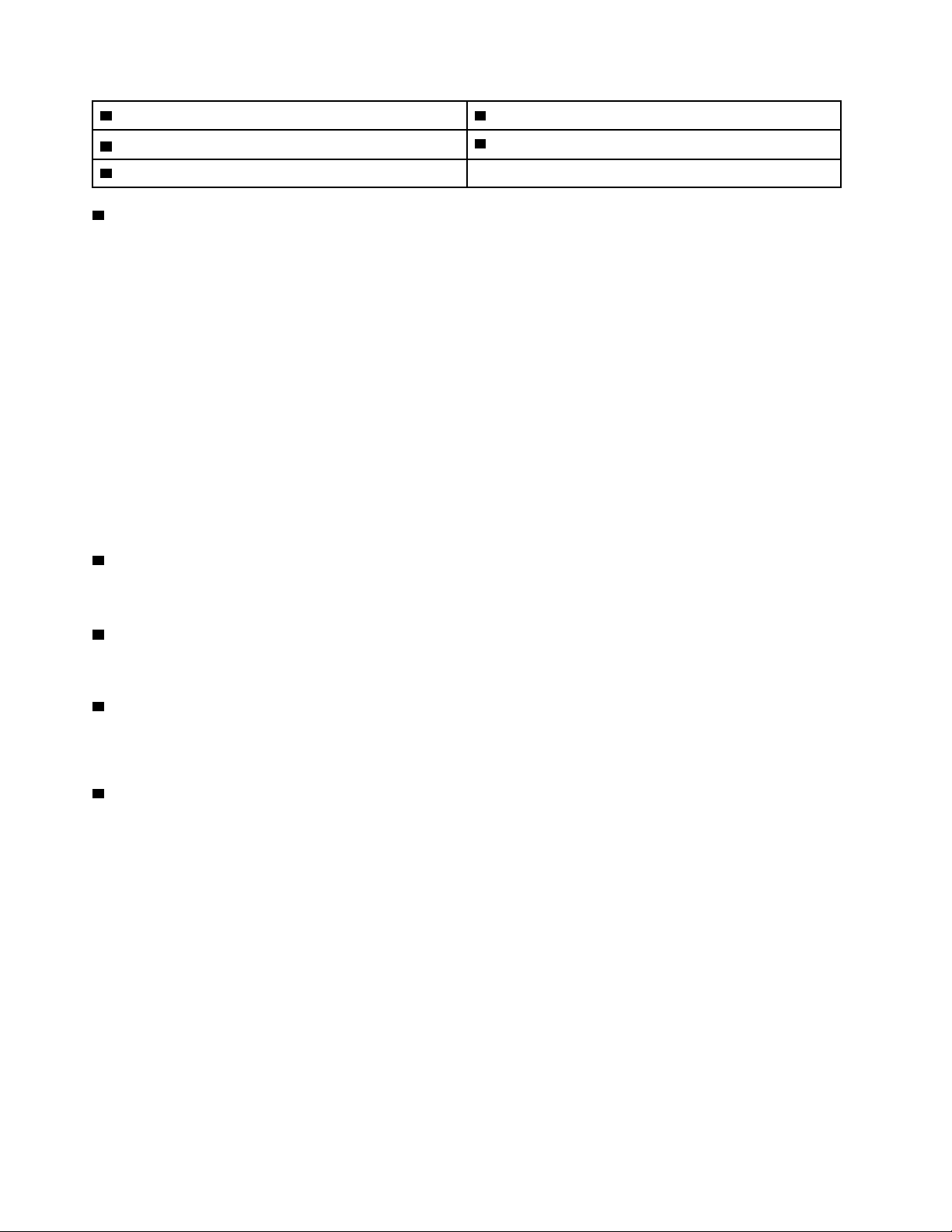
1 Optik sürücü bölmesi 2 Kart okuyucu bölmesi (bazı modellerde bulunur)
3 İkincil sabit disk sürücü bölmesi
5 PCIe kart yuvaları (4)
1 Optik sürücü bölmesi
4 Birincil sabit disk sürücü bölmesi
Optik sürücü bölmesi, aşağıdaki cihazları destekler. Modeline bağlı olarak bilgisayarınızda
aşağıdakilerin biri takılı olabilir:
• Optik sürücü
• Aşağıdaki bileşenlerin bir kısmıyla veya tamamıyla donatılmış 5,25 inç flex modülü
- İnce optik sürücü
- Kart okuyucu (9'u 1 arada)
- eSATA bağlacı
- IEEE 1394 bağlacı
- Thunderbolt bağdaştırıcı takımı
• Ön-erişim depolama kasası
• İnce Optik Sürücü Bağdaştırıcısı
• Multi-drive Conversion Kit
2 Kart okuyucu bölmesi (bazı modellerde bulunur)
Bu bölmede bir kart okuyucu takılı olabilir.
3 İkincil sabit disk sürücü bölmesi
Bu bölmeye 2,5 inç sabit disk sürücüsü veya yarıiletken sürücü takılmış olabilir.
4 Birincil sabit disk sürücü bölmesi
Bu bölmeye 3,5 inç sabit disk sürücüsü, 3,5 inç hibrit sürücü veya 2,5 inç yarıiletken sürücü takılmış
olabilir.
5 PCIe kart yuvaları (4)
Yuvalarda, PCIe yarıiletken sürücüler veya diğer PCIe kartlar takılı olabilir.
Makine tipi ve model etiketi
Makine tipi ve model etiketi bilgisayarınızı tanımlar. Yardım için Lenovo'ya başvurduğunuzda, makine
tipi ve model bilgileri, teknisyenlerin bilgisayarınızı tanımlamasına ve daha hızlı hizmet vermesine
yardımcı olur.
Makine tipi ve model etiketi, gösterildiği gibi bilgisayarınızın ön tarafına takılıdır.
8
P320 Kullanma Kılavuzu
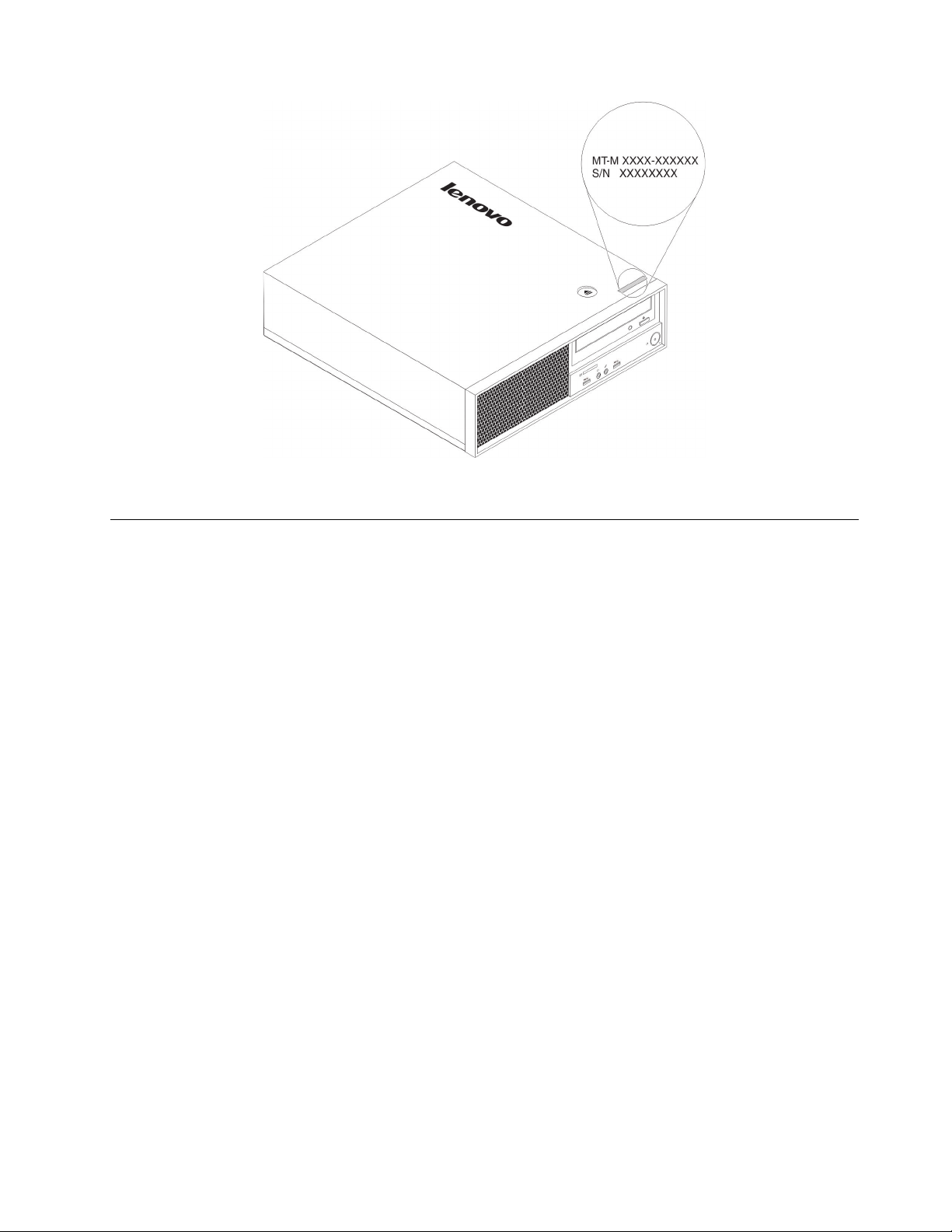
Şekil6. Makine tipi ve model etiketi
Bilgisayarın özellikleri
Sahip olduğunuz bilgisayar modeline bağlı olarak bazı özellikler değişiklik gösterebilir veya
bulunmayabilir.
Bilgisayarınız hakkında bilgi
• Bilgisayarınız hakkındaki temel bilgileri (mikroişlemci ve bellek bilgileri gibi) görüntülemek için
aşağıdakileri yapın:
1. Başlat menüsünü açmak için Başlat düğmesini tıklayın.
2. Microsoft
gerçekleştirin:
- Windows 7 için: Computer (Bilgisayar) seçeneğini sağ tıklayın ve ardından Properties
- Windows 10 için: Settings (Ayarlar) ➙ System (Sistem) ➙ About (Hakkında) seçeneğini
• Bilgisayarınızdaki cihazlar hakkında ayrıntılı bilgileri (optik sürücü ve ağ bağdaştırıcıları gibi)
görüntülemek için aşağıdakileri yapın:
1. Windows sürümünüze bağlı olarak, aşağıdakilerden birini yapın:
- Windows 7 için: Start (Başlat) menüsünü açmak için Start (Başlat) düğmesini tıklayın.
- Windows 10 için: Start (Başlat) bağlam menüsünü açmak için Start (Başlat) düğmesini sağ
2. Device Manager (Cihaz Yöneticisi) seçeneğini tıklatın.
3. Cihaz özelliklerini görüntülemek için Device Manager (Cihaz Yöneticisi) seçeneğinde cihazınızı
bulun ve çift tıklayın. Sizden istenirse yönetici parolasını yazın veya onay sağlayın.
®
Windows® işletim sistemi sürümünüze bağlı olarak aşağıdakilerden birini
(Özellikler) seçeneğini tıklayın.
tıklayın.
Computer (Bilgisayar) seçeneğini sağ tıklayın ve ardından Properties (Özellikler) seçeneğini
tıklayın.
tıklayın.
Bölüm 1. Ürüne genel bakış 9
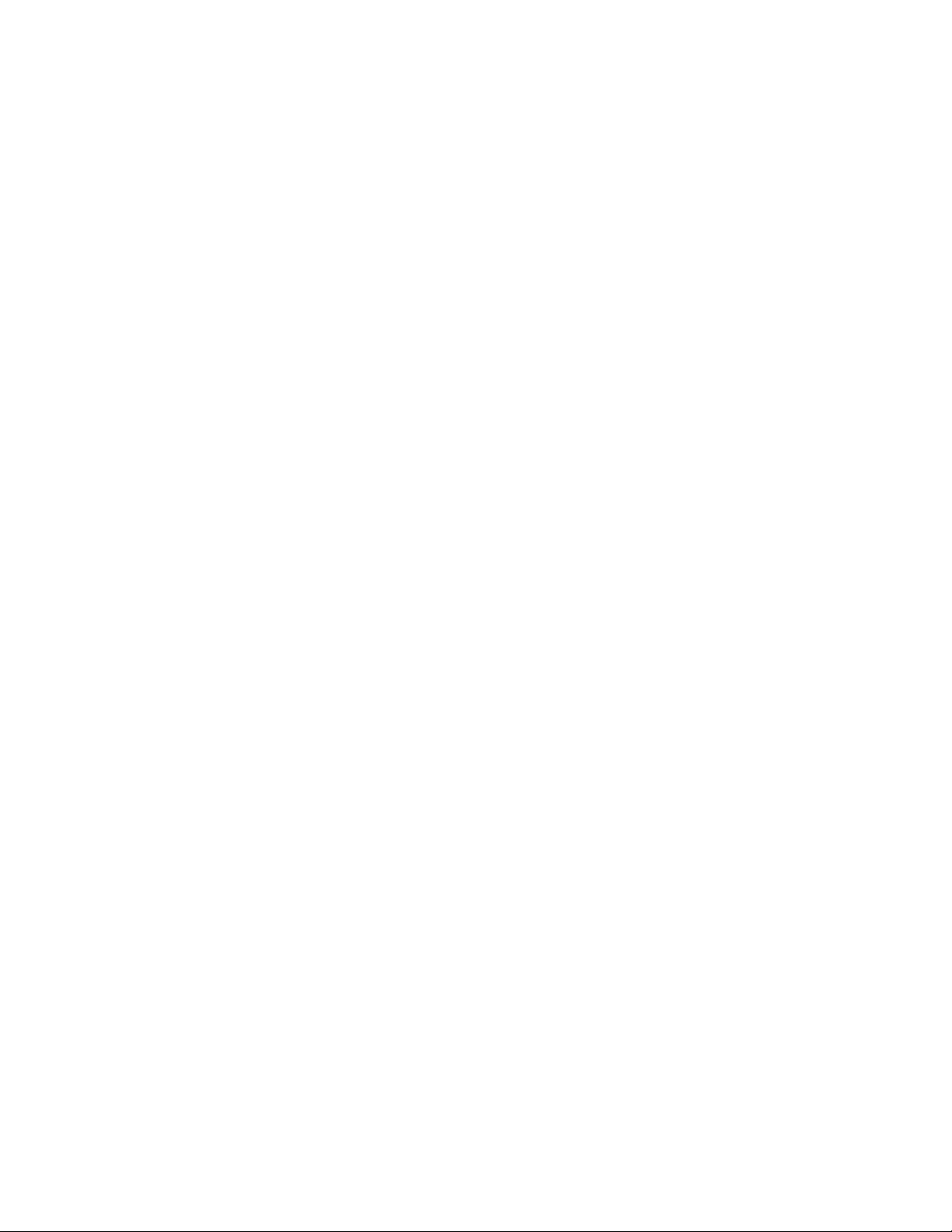
Bellek
Bilgisayarınız, dört adede kadar çift veri hızı 4 (DDR4) hata düzeltme kodu (ECC) ara belleksiz çift
sıralı bellek modülü (UDIMM'ler) ve ECC olmayan UDIMM'leri destekler.
Depolama sürücüleri
Bilgisayarınız, aşağıdaki depolama sürücülerini destekler:
• Kart okuyucu (9'u 1 arada, bazı modellerde bulunur)
• Optik sürücü (bazı modellerde bulunur)
• SATA (Serial Advanced Technology Attachment) sabit disk sürücüsü
• SATA hibrit sürücü (bazı modellerde bulunur)
• SATA yarıiletken sürücü (bazı modellerde bulunur)
• PCIe yarıiletken sürücü (M.2 yarıiletken sürücü) (bazı modellerde bulunur)
• Intel
®
Optane™ Bellek (bazı modellerde bulunur)
Depolama sürücüsü alanı miktarını görüntülemek için aşağıdakileri yapın:
1. Windows sürümünüze bağlı olarak, aşağıdakilerden birini yapın:
• Windows 7 için: Start (Başlat) menüsünü açmak için Start (Başlat) düğmesini tıklayın.
Computer (Bilgisayar) seçeneğini sağ tıklayın ve ardından Manage (Yönet) öğesini tıklayın.
• Windows 10 için: Start (Başlat) bağlam menüsünü açmak için Start (Başlat) düğmesini sağ
tıklayın.
2. Disk Management (Disk Yönetimi) seçeneğini tıklayın ve ekrandaki yönergeleri izleyin.
Video özellikleri
• Tümleşik grafik kartı bilgisayarınızda aşağıdaki bağlaçları destekler:
- DisplayPort bağlacı
- VGA bağlacı
• PCIe x16 grafik kartı yuvalarından birinde ayrık grafik kartı takılıdır (bazı modellerde bulunur)
(bağlaçlar grafik kartına göre değişir)
Ses özellikleri
• Tümleşik ses denetleyici, bilgisayarınızda aşağıdaki bağlaçları ve cihazları destekler:
- Ses giriş bağlacı
- Ses çıkış bağlacı
- Kulaklık bağlacı
- Dahili hoparlör
- Mikrofon bağlacı
• PCIe kart yuvalarından birinde ayrık ses kartı takılıdır (bazı modellerde bulunur) (bağlaçlar ses
kartına göre değişir)
Giriş/Çıkış (G/Ç) aksamları
• 100/1000 Mb/sn Ethernet bağlacı
• Ses bağlaçları (ses hattı giriş bağlacı, ses hattı çıkış bağlacı, mikrofon bağlacı ve kulaklık bağlacı)
• Ekran bağlaçları (DisplayPort bağlacı ve VGA bağlacı) (grafik kartına göre değişir)
• PS/2 klavye bağlacı
10
P320 Kullanma Kılavuzu
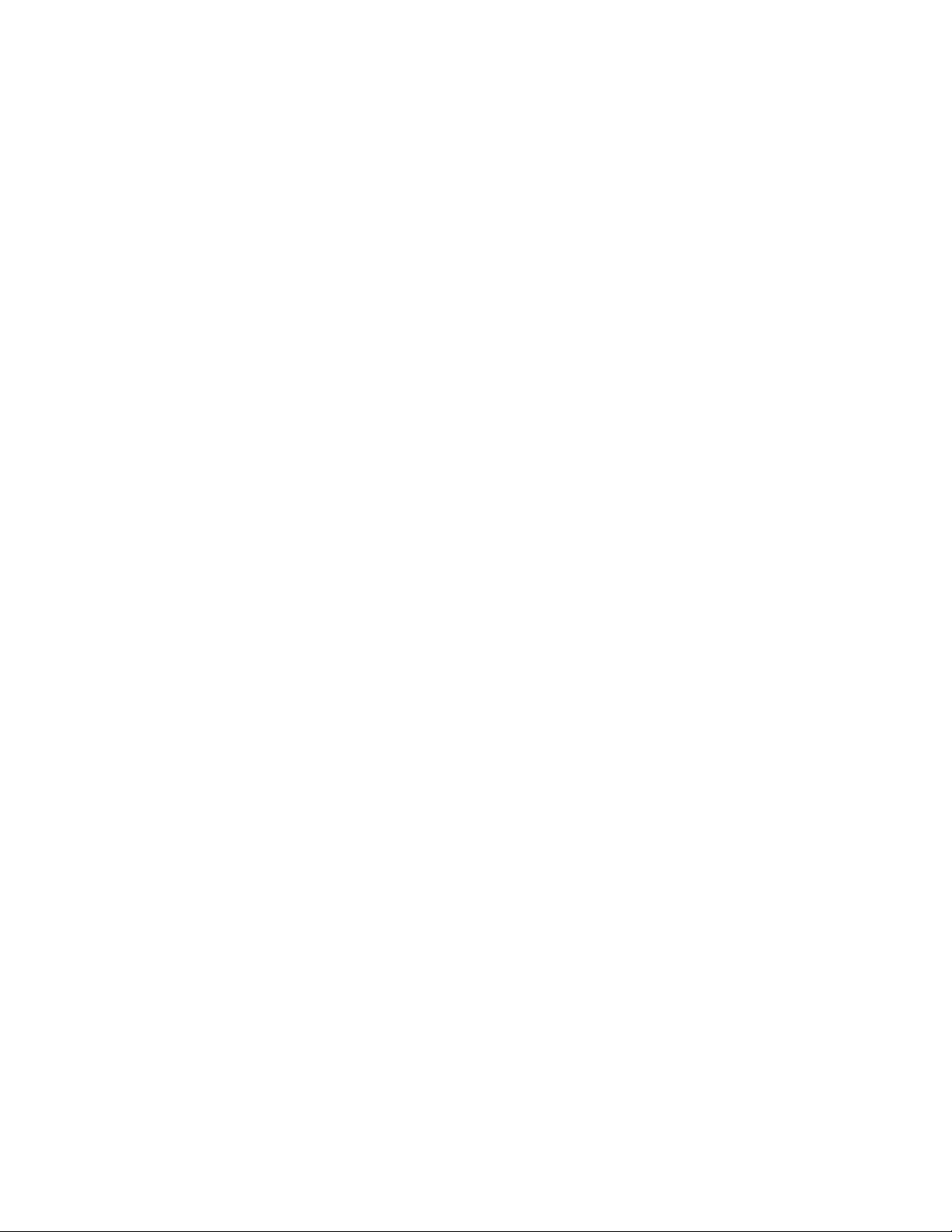
• PS/2 fare bağlacı
• Dizisel bağlaçlar
• USB bağlaçları
Genişletme
• Kart okuyucu bölmesi (bazı modellerde bulunur)
• Sabit disk sürücü bölmeleri
• Bellek yuvaları
• Optik sürücü bölmeleri
• PCIe x1 kart yuvaları
• PCIe x4 kartı yuvası (anlaşmalı bağlantı genişliği x4, x1)
• PCIe x16 kart yuvası (grafik kartı bazı modellerde bulunur)
Güç kaynağı
Bilgisayarınız aşağıdaki güç kaynaklarından biri ile birlikte gönderilir:
• Otomatik %85 voltaj algılama özelliğine sahip 210 watt'lık güç kaynağı
• Otomatik %92 voltaj algılama özelliğine sahip 210 watt'lık güç kaynağı
Kablosuz özellikler
Modeline bağlı olarak bilgisayarınızda aşağıdaki kablosuz bağlantı özellikleri desteklenebilir:
• Kablosuz yerel alan ağı (LAN)
• Bluetooth
Sistem yönetimi özellikleri
• POST donanım sınaması sonuçlarını depolama yeteneği
• Desktop Management Interface (DMI)
Desktop Management Interface, kullanıcıların bir bilgisayarın tüm yönleriyle ilgili bilgilere ulaşması
için ortak bir yol sağlar. Bu bilgi işlemci tipi, kurulum tarihi, bağlı yazıcılar ve diğer çevre birimleri,
güç kaynakları ve bakım geçmişini içerir.
• ErP LPS uyumluluk kipi
Enerjiyle ilişkili ürünler yönergesi (ErP) en düşük güç durumu (LPS) uyumluluk kipi, bilgisayarınız
uyku kipinde ya da kapalıyken elektrik tüketimini azaltır.
• Intelligent Cooling Engine (ICE)
Intelligent Cooling Engine, bilgisayarınızın daha iyi termal ve akustik performansla çalışmasını
sağlayan bir sistem sıcaklığı yönetimi çözümüdür. ICE işlevi, sıcaklıkla ilgili sorunların belirlenmesi
için bilgisayarınızın termal performansını da izler.
• Intel
®
Standard Manageability (ISM)
Intel Standard Manageability bilgisayar donanımına ve sabit yazılıma belirli işlevler kazandırır. Bu
sayede bilgisayarlar izlenmesi, bakımı, güncellenmesi, yükseltilmesi ve onarılması daha kolay ve
işletmeler için daha ucuz hale gelir.
• Intel Active Management Technology (Intel AMT)
Intel'in belirli platform yetenekleri ve üçüncü taraf yönetim ve güvenlik uygulamalarıyla, Intel Active
Management Technology BT yöneticilerinin veya yönetilen garanti hizmet çözüm ortaklarının ağa
bağlı bilgi işlem varlıklarını kolayca ve uzaktan bulup onarmalarını ve korumalarını sağlar.
• Intel Matrix Storage Manager
Bölüm 1. Ürüne genel bakış 11

Intel Matrix Storage Manager, sabit disk performansını artırmak amacıyla belirli Intel yonga seti
sistem kartlarında SATA RAID 5 dizileri için destek sağlayan bir cihaz sürücüsüdür.
• PXE (Preboot Execution Environment)
Preboot Execution Environment sayesinde bilgisayarları bir ağ arabirimi kullanarak başlatabilirsiniz.
Bu yöntem bilgisayarları veri depolama cihazlarından (sabit disk sürücüleri vb.) veya yüklü işletim
sistemlerinden başlatmaktan ayrıdır.
• System Management (SM) basic input/output system (BIOS) ve SM yazılımı
SM BIOS belirtimi bir BIOS'taki veri yapılarını ve erişim yöntemlerini tanımlar. Bu sayede bir
kullanıcı veya uygulama söz konusu bilgisayara özel bilgileri depolayabilir ve alabilir.
• Wake on LAN (WOL)
Wake on LAN, bir bilgisayarın bir ağ iletisi vasıtasıyla açılmasını veya uyandırılmasını sağlayan bir
Ethernet bilgisayar ağ bağlantısı standardıdır. İleti genellikle aynı yerel ağdaki başka bir bilgisayarda
çalışan bir programdan gönderilir.
• Wake on Ring
Bazen Wake on Modem olarak da adlandırılan Wake on Ring, desteklenen bilgisayar ve cihazların
bekleme veya uyku kipinden çıkmasını sağlayan bir belirtimdir.
• Windows Management Instrumentation (WMI)
Windows Management Instrumentation, Windows Driver Model için bir eklenti setidir. Mevcut
bileşenlerden bilgi ve bildirim alınmasını sağlayan bir işletim sistemi arabirimi sunar.
Güvenlik özellikleri
• Bir cihazı etkinleştirme ve devre dışı bırakma özelliği
• USB bağlaçlarını tek tek etkinleştirme ya da devre dışı bırakma özelliği
• Antivirüs programı
• Sabit yazılıma entegre Computrace Agent yazılımı
• Kapak bağlantısı anahtarı (izinsiz giriş anahtarı da denir)
• Bilgisayarınızın yetkisiz kullanımını engellemek üzere BIOS parolaları ve Windows hesapları
• Parmak iziyle kimlik doğrulama (bazı modellerde bulunur)
• Güvenlik duvarları
• Başlatma sırası denetimi
• Klavye veya fare olmadan başlatma
• Kensington tipi kablo kilidi desteği
• Asma kilit desteği
• TPM (Trusted Platform Module; Güvenilir Platform Modülü)
Önceden kurulu işletim sistemi
Bilgisayarınıza Windows 7 veya Windows 10 işletim sistemi önceden kuruludur. Lenovo tarafından
bilgisayarınızla uyumlu olduğu belirlenen başka işletim sistemleri olabilir. Bir işletim sisteminin
uyumluluk açısından onaylı olduğunu veya sınandığını belirlemek için işletim sistemi sağlayıcısının Web
sitesine bakın.
Bilgisayarın teknik özellikleri
Bu bölümde bilgisayarınıza ilişkin fiziksel belirtimler listelenmektedir.
12
P320 Kullanma Kılavuzu
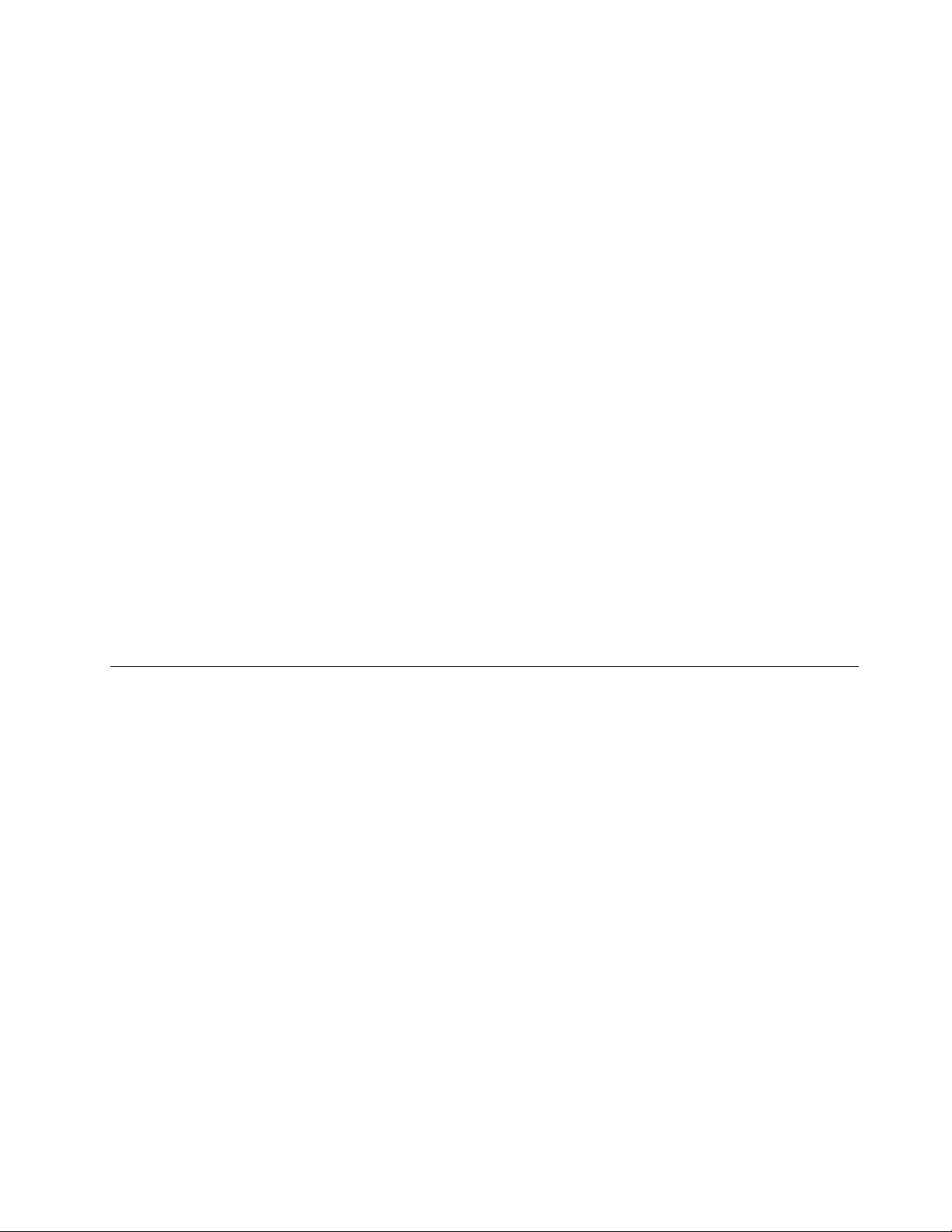
Boyutlar
• Genişlik: 100 mm (3,94 inç)
• Yükseklik: 339 mm (13,35 inç)
• Derinlik: 381 mm (15 inç)
Ağırlık
Teslim edildiği şekliyle yapılandırma üst sınırı: 7,8 kg (17,2 lb)
Ortam
• Hava sıcaklığı:
- Çalışıyorken: 10°C (50°F) - 35°C (95°F)
- Orijinal pakette depolama: -40°C (-40°F) - 60°C (140°F)
- Paketsiz depolama: -10°C (14°F) - 60°C (140°F)
• Nemlilik:
- Çalışıyorken: %20 - %80 (yoğunlaşmasız)
- Depolama: %20 - %90 (yoğunlaşmasız)
• Rakım:
- Çalışıyorken: -15,2 m (-50 ft) - 3.048 m (10.000 ft)
- Depolama: -15,2 m (-50 ft) - 10.668 m (35.000 ft)
Elektrik girişi
• Giriş voltajı: 100 V AC - 240 V AC
• Giriş frekansı: 50/60 Hz
Programlar
Bu bölümde bilgisayarınızdaki programlara ilişkin bilgiler bulunur.
Bilgisayarınızdaki bir programa erişim
Not: Windows 7 için bilgisayarınızın modeline bağlı olarak, bazı Lenovo programları yüklenmeye hazır
olabilir, dolayısıyla bunları manuel olarak yüklemelisiniz. Bu şekilde bu programlara erişebilir ve
kullanabilirsiniz.
Bilgisayarınızdaki bir programa erişmek için aşağıdakilerden birini yapın:
• Windows Search'ten (Windows Arama):
1. Windows sürümünüze bağlı olarak, aşağıdakilerden birini yapın:
- Windows 7 için: Start (Başlat) menüsünü açmak için Start (Başlat) düğmesini tıklayın ve
ardından programın adını arama kutusuna yazın.
- Windows 10 için: Programın adını Start (Başlat) düğmesinin yanındaki arama kutusuna yazın.
2. Programı başlatmak için arama sonuçlarında istediğiniz programın adını tıklayın.
• Start (Başlat) menüsü veya Control Panel'dan (Denetim Masası):
1. Windows sürümünüze bağlı olarak, aşağıdakilerden birini yapın:
- Windows 7 için: Start (Başlat) menüsünü açmak için Start (Başlat) düğmesini tıklayın.
Program adı görüntülenmiyorsa All programs (Tüm programlar) öğesine tıklayarak program
Bölüm 1. Ürüne genel bakış 13
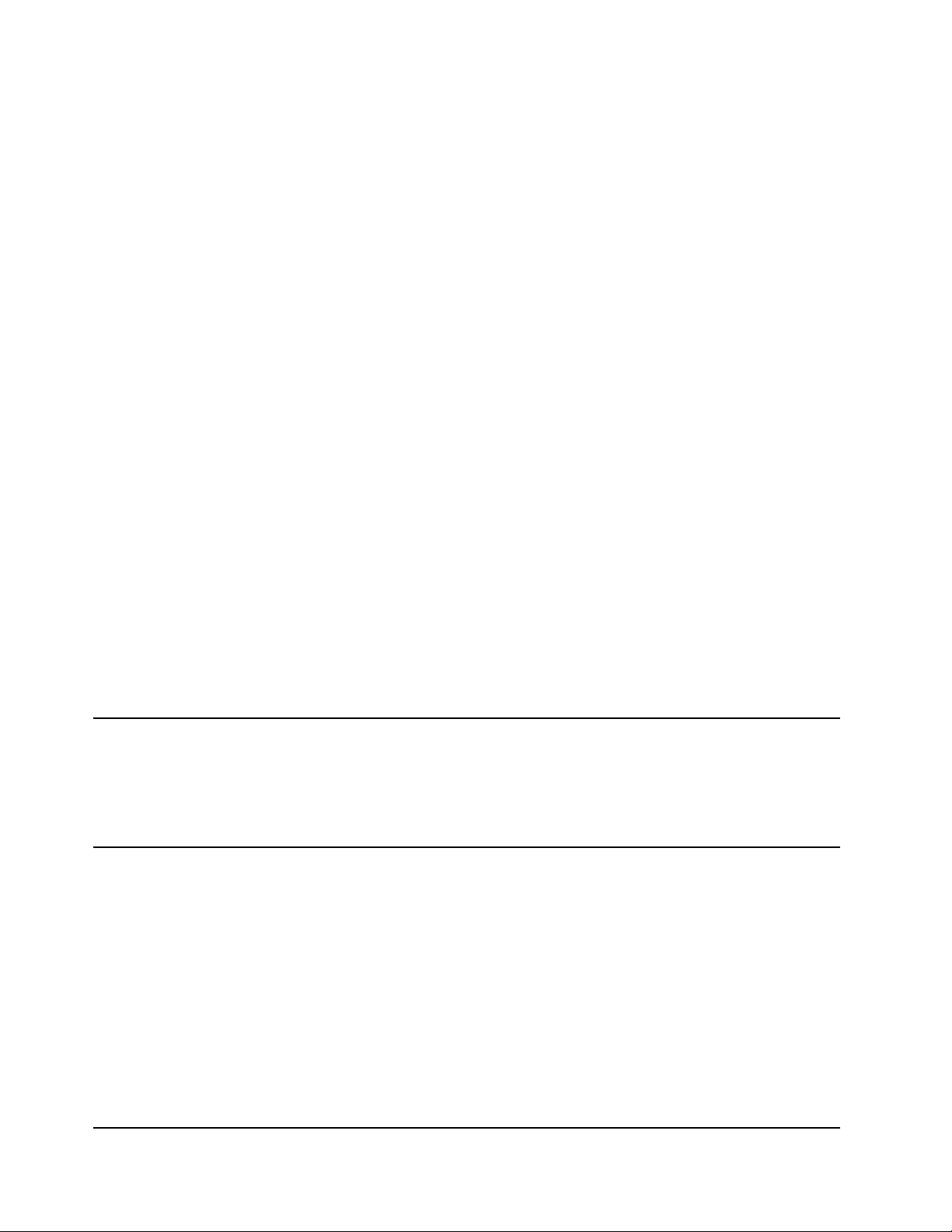
listesini görüntüleyin. Ardından, programı başlatmak için arama sonuçlarında istediğiniz
programın adını tıklayın.
- Windows 10 için: Start (Başlat) menüsünü açmak için Start (Başlat) düğmesini tıklayın.
Ardından, programı başlatmak için arama sonuçlarında istediğiniz programın adını tıklayın.
2. Start (Başlat) menüsünde programın adı görüntülenmiyorsa, programa Control Panel (Denetim
Masası) üzerinden erişin.
a. Başlat menüsünü açmak için Başlat düğmesini tıklayın.
b. Windows sürümünüze bağlı olarak, aşağıdakilerden birini yapın:
- Windows 7 için: Control Panel (Denetim Masası) öğesini tıklayın.
- Windows 10 için: Windows System (Windows Sistemi) ➙ Control Panel (Denetim
Masası) öğesini tıklayın.
c. Large icons (Büyük simgeler) veya Small icons (Küçük simgeler) öğelerini kullanarak
Control Panel'ı (Denetim Masası) görüntüleyin ve ardından başlatmak için istenen
programın adını tıklayın.
Kurulmaya hazır bir programın kurulması (yalnızca Windows 7)
Windows 7 işletim sisteminde, kurulmaya hazır bir programı kurmak için aşağıdakileri yapın:
1. Lenovo ThinkVantage
13.
2. Program simgelerini görüntülemek için View (Kutucukları) ➙ Tiles (Görüntüle) öğesini tıklayın.
3. İstenen programın simgesini bulmak için gri renkli simgelerin altında yer alan yönergeleri izleyin.
Ardından simgeyi çift tıklayarak programı kurun.
®
Tools programını açın. Bkz. “Bilgisayarınızdaki bir programa erişim” sayfa:
Lenovo programlarına giriş
Bu bölümde, işletim sisteminizle birlikte kullanılabilen başlıca Lenovo yazılımlarına ilişkin bilgiler verilir.
Not: Bilgisayarınızın modeline bağlı olarak aşağıdaki programlardan bazıları mevcut olmayabilir.
Fingerprint Manager Pro veya
ThinkVantage Fingerprint Software
(Windows 7)
Lenovo Vantage
(Windows 10)
Fingerprint Manager Pro veya ThinkVantage Fingerprint Software
programı, parmak izi okuyucu kullanmanıza olanak sağlar. Bazı
klavyelerde sağlanan tümleşik parmak izi okuyucu, parmak izinizi
kaydetmenizi ve bunu açılış parolanız, sabit disk parolanız ve Windows
parolanızla ilişkilendirmenizi sağlar. Sonuç olarak, parmak iziyle kimlik
denetimi, parolaların yerine geçebilir ve basit ve güvenli kullanıcı erişimi
sağlar.
Bilgisayarınızın en iyi özellikleri ve yetenekleri kolay erişilebilir ve anlaşılır
olmalıdır. Lenovo Vantage ile bu mümkün.
Aşağıdakileri gerçekleştirmek için Lenovo Vantage'ı kullanın:
• Güncellemeleri yönetin, en güncel sürücüleri alın ve bilgisayarınızdaki
yazılımı güncel tutun.
• Kendinizi zararlı Wi-Fi ağlarından koruyun.
• Bilgisayarınızın performansını iyileştirmek, durumunu izlemek ve
güncelleştirmeleri yönetmek.
• Kullanma kılavuzunuza erişmek, garanti durumunuzu kontrol etmek ve
bilgisayarınız için özelleştirilmiş donatıları görüntülemek.
• “Nasıl yapılır” makalelerini okumak, Lenovo forumlarını keşfetmek ve
güvenilir kaynaklardan makaleler ve blog'lar ile teknoloji haberlerini
takip etmek.
14 P320 Kullanma Kılavuzu

• Donanım ayarlarını yapılandırın.
• Lenovo ID'nizi oluşturun ve yönetin.
Bu uygulama, Lenovo bilgisayarınızla neler yapabileceğinizi daha fazla
öğrenmenize yardımcı olabilecek özel Lenovo içeriğiyle donatılmıştır.
Lenovo PC Experience
(Windows 7)
Lenovo PowerENGAGE
(Windows 7)
Lenovo Solution Center
(Windows 7)
Lenovo ThinkVantage Tools
(Windows 7)
Recovery Media
(Windows 7)
System Update
(Windows 7)
Bu program, çeşitli programlara kolay erişim sağlayarak kolay ve güvenli
şekilde çalışmanıza yardımcı olur.
Not: Bu programı tüm programlar listesinden veya arama kutusundan
bulabilirsiniz. Bu programa erişmek için, Control Panel'a (Denetim
Masası) gidin. Control Panel'ı (Denetim Masası) Category (Kategori)
ölçütüne göre görüntüleyin, Hardware and Sound (Donanım ve Ses) ➙
Devices and Printers (Cihazlar ve Yazıcılar) öğelerini tıklayın, ardından
bilgisayarınızın adını içeren cihazı çift tıklayın.
Lenovo PowerENGAGE programı, güç yönetim işlevi sağlar.
Lenovo Solution Center programı, bilgisayarınızdaki sorunları bulmanızı
ve gidermenizi sağlar. Bu program, tanılama testleri, sistem bilgileri
toplamı, güvenlik durumu ve destek bilgilerinin yanı sıra, en üst düzeyde
sistem performansı elde etmeye yönelik çeşitli ipuçlarını bir araya getirir.
Lenovo ThinkVantage Tools programı, çeşitli araçlara kolay erişim
sağlayarak daha kolay ve güvenli çalışmanıza yardımcı olur.
Recovery Media programı, sabit disk sürücüsü içeriğini fabrikada
kurulmuş haline geri yüklemenizi sağlar.
System Update programı, cihaz sürücüsü güncellemeleri, yazılım
güncellemeleri ve BIOS güncellemeleri gibi bilgisayarınıza yönelik sistem
güncellemelerine düzenli erişim sağlar. Program, Lenovo Help Center'dan
(Yardım Merkezi) bilgisayarınıza ilişkin yeni güncellemeler hakkında bilgi
alır ve ardından indirilecek ve yüklenecek güncellemeleri görüntüler.
Hangi güncellemelerin indirilip yükleneceği tamamen sizin
kontrolünüzdedir.
Bölüm 1. Ürüne genel bakış 15
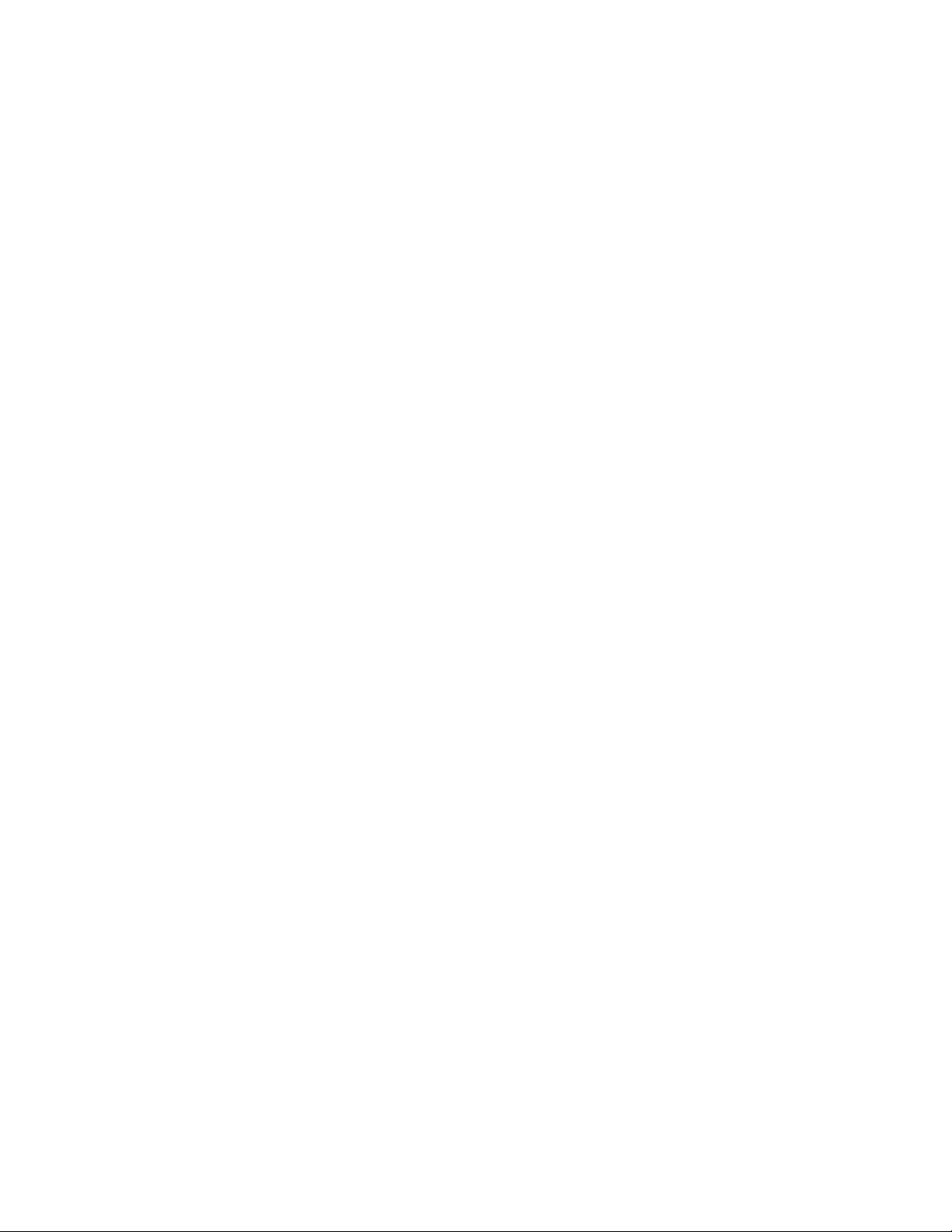
16 P320 Kullanma Kılavuzu
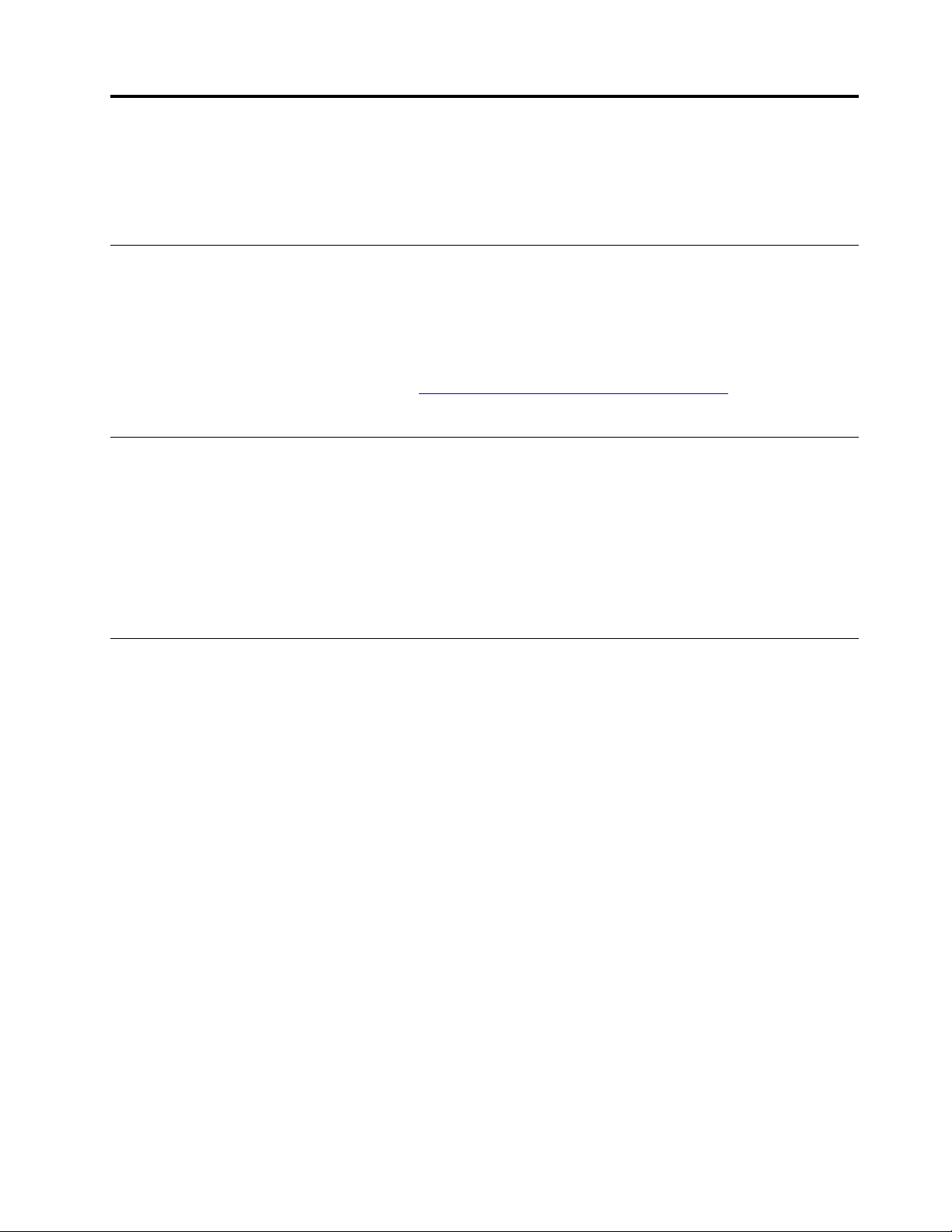
Bölüm 2. Bilgisayarınızı kullanma
Bu bölümde, bilgisayarınızın sağladığı çeşitli özellikleri kullanmanıza yardımcı olacak bilgiler
verilmektedir.
Bilgisayarınızın kaydettirilmesi
Bilgisayarınızı Lenovo'ya kaydettirdiğinizde gerekli bilgileri Lenovo veritabanına girersiniz. Bilgiler, geri
çağırma veya diğer ciddi sorun durumunda Lenovo'nun sizinle bağlantı kurmasına ve yardım için
Lenovo'yu aradığınızda daha hızlı bir hizmet sunmasına olanak tanır. Ayrıca bazı ülkelerde kayıtlı
kullanıcılara ek ayrıcalıklar ve hizmetler sunulmaktadır.
Bilgisayarınızı Lenovo'ya kaydettirmek için
ve ekrandaki yönergeleri izleyin.
https://support.lenovo.com/productregistration adresine gidin
Bilgisayar ses düzeyinin ayarlanması
Bilgisayarın sesini ayarlamak için aşağıdakileri yapın:
1. Görev çubuğundaki Windows bildirim alanında yer alan ses simgesini tıklayın.
Not: Windows bildirim alanında ses simgesi görüntülenmiyorsa, simgeyi bildirim alanına ekleyin.
Windows yardım sistemine bakın.
2. Sesi ayarlamak, hoparlörün sesini açmak veya kapamak için ekrandaki talimatlara ve vurgu
metnine uyun.
Diskin kullanımı
Bu bölümde, bir diskin ve optik sürücünün nasıl kullanılacağına ilişkin yönergeler sunulmaktadır.
Optik sürücünün kullanımına ilişkin yönergeler
Optik sürücüyü kullanırken şu yönergeleri uygulayın:
• Bilgisayarı, sürücünün aşağıdaki koşullardan birine maruz kalacağı bir yere koymayın:
- Yüksek sıcaklık
- Yüksek nem
- Aşırı toz
- Aşırı titreşim veya ani darbe
- Eğik yüzeyler
- Doğrudan güneş ışığı
• Sürücüye disk dışında herhangi bir nesne yerleştirmeyin.
• Hasarlı diskleri sürücüye yerleştirmeyin. Eğri, çizilmiş veya kirli diskler sürücüye zarar verebilir.
• Bilgisayarı taşımadan önce diski sürücüden çıkarın.
Diskin kullanılması ve saklanması
Bir diski kullanırken ve saklarken bu yönergeleri takip edin:
• Diski kenarlarından tutun. Diskin etiketli olmayan yüzeyine dokunmayın.
© Copyright Lenovo 2017, 2019 17
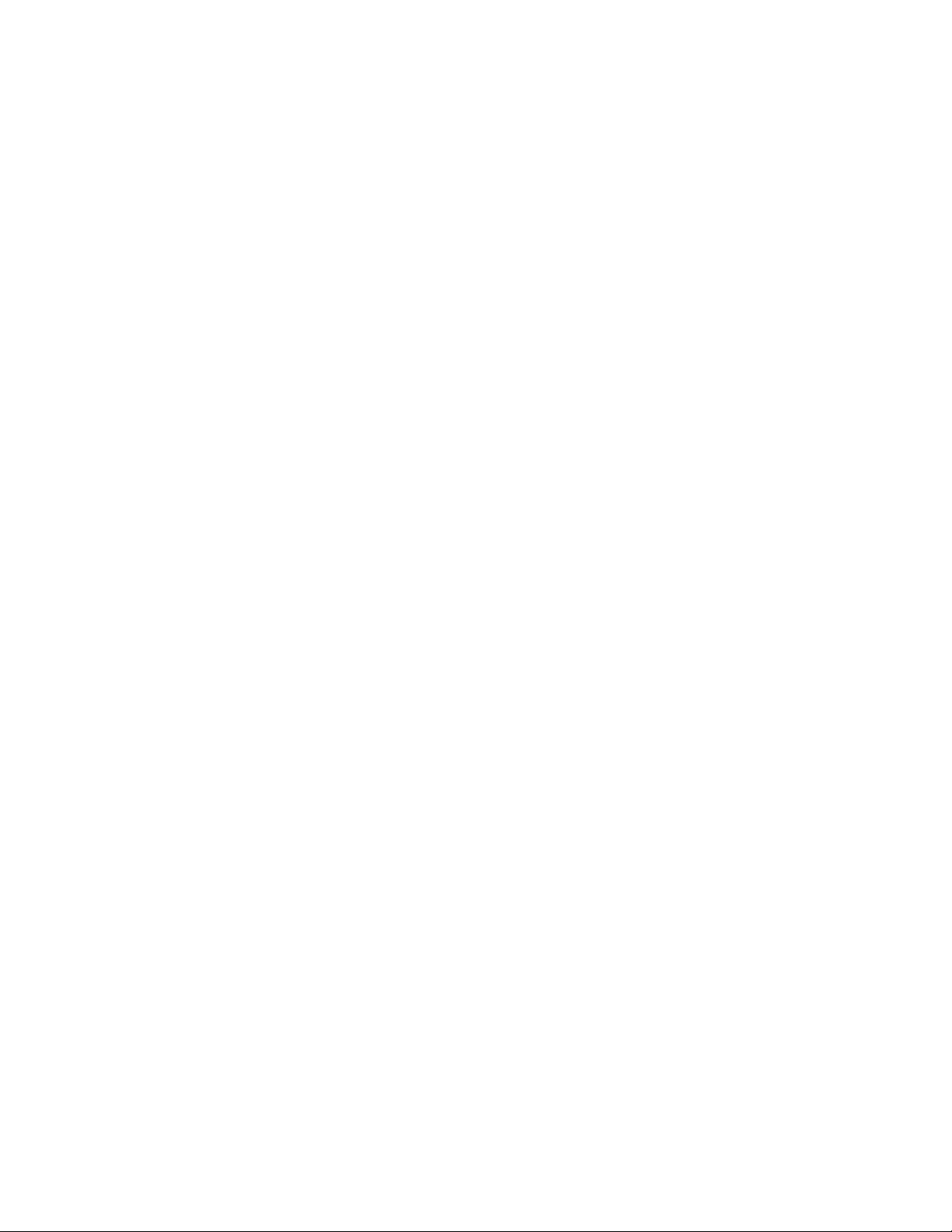
• Üzerindeki tozu ya da parmak izlerini temizlemek için, diski temiz ve yumuşak bir bezle ortasından
kenarlarına doğru silin. Diskin dairesel hareketlerle silinmesi, veri kaybına neden olabilir.
• Diskin üzerine yazı yazmayın veya kağıt yapıştırmayın.
• Diskin çizilmesine veya üzerinde iz oluşmasına izin vermeyin.
• Diski doğrudan güneş ışığı alan bir yere koymayın veya böyle bir yerde saklamayın.
• Diski temizlemek için benzen, tiner veya diğer temizleme maddelerini kullanmayın.
• Diski düşürmeyin veya bükmeyin.
Diskin oynatılması ve çıkarılması
Bir diski oynatmak için aşağıdaki işlemleri yapın:
1. Bilgisayar açıkken optik sürücünün ön tarafındaki çıkarma/kapatma düğmesine basın. Tepsi
sürücüden dışarı çıkar.
2. Tepsiye bir disk yerleştirin. Bazı optik sürücülerde tepsinin ortasında geçmeli bir göbek bulunur.
Sürücünüzde geçmeli bir göbek varsa, tepsiyi bir elinizle destekleyin ve ardından diski ortasından
bastırarak yerine oturtun.
3. Tepsiyi kapatmak için çıkarma/kapatma düğmesine yeniden basın veya tepsiyi hafifçe ileri itin.
Disk oynatma programı otomatik olarak başlatılır. Daha fazla bilgi için disk oynatma programının
yardım sistemine bakın.
Bir diski optik sürücüden çıkarmak için aşağıdakileri yapın:
1. Bilgisayar açıkken optik sürücünün ön tarafındaki çıkarma/kapatma düğmesine basın. Tepsi
sürücüden dışarı çıkar.
2. Diski tepsiden dikkatlice çıkarın.
3. Tepsiyi kapatmak için çıkarma/kapatma düğmesine yeniden basın veya tepsiyi hafifçe ileri itin.
Not: Çıkarma/kapatma düğmesine bastığınızda tepsi sürücüden dışarı çıkmazsa bilgisayarınızı kapatın.
Ardından, düzleştirilmiş ataşı çıkarma/kapatma düğmesinin bitişiğindeki acil durumda çıkarma deliğine
yerleştirin. Acil durumda çıkarma özeliğini yalnızca acil durumlarda kullanın.
Diskin kaydedilmesi
Optik sürücünüz kaydı destekliyorsa, bir disk kaydedebilirsiniz.
Windows araçları kullanılarak disk kaydedilmesi
Windows araçlarını kullanarak disk kaydetmek için aşağıdakilerden birini yapın:
• Diske AutoPlay (Otomatik Kullan) penceresini kullanarak yazın.
1. Diskin otomatik olarak oynatıldığından emin olun.
a. Başlat menüsünü açmak için Başlat düğmesini tıklayın.
b. Windows sürümünüze bağlı olarak, aşağıdakilerden birini yapın:
- Windows 7 için: Control Panel (Denetim Masası) öğesini tıklayın. Large icons (Büyük
simgeler) veya Small icons (Küçük simgeler) öğelerini kullanarak Control Panel (Denetim
Masası) öğesini görüntüleyin ve ardından AutoPlay (Otomatik Kullan) seçeneğini tıklayın.
- Windows 10 için: Settings (Ayarlar) ➙ Devices (Cihazlar) ➙ AutoPlay (Otomatik
Kullan) öğesini tıklayın.
c. Use AutoPlay for all media and devices (Tüm medya ve cihazlar için Otomatik Kullan'ı
etkinleştir) öğesini seçin veya etkinleştirin.
18
P320 Kullanma Kılavuzu
